PHILIPS 58PFL9955H User Manual [sk]

!!!"#$%&%#'"()*+!,&()*,
-,.%'/,012)301#0)43(/15641.,/1'3##)0/15/
78 1iYRGQDSRXçLWLH
9:;<=>>99
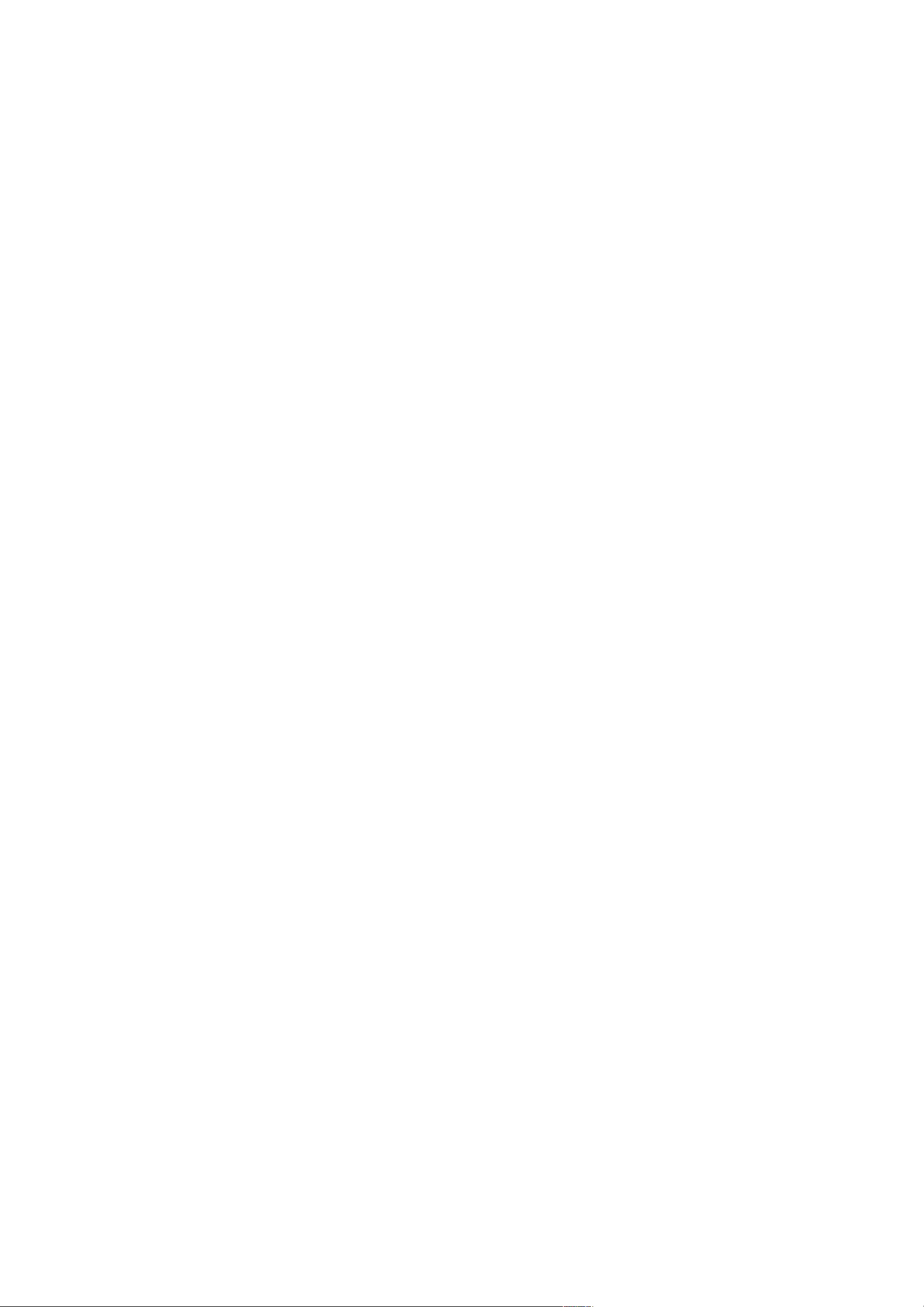
!"#"$%$&'()(*+),*-$./)+)01$2+-345'()31$6787
89-4*:$05;<=$<:/5=>-(?7$@-3/()3*?$A>=,-$0'>+)-/=,A$BC-(;C$D-B$
SUHGFKiG]DM~FHKRXSR]RUQHQLD2EFKRGQp]QDĈN\V~YODVWQtFWYRP
VSRORĈQRVWL.RQLQNOLMNH3KLOLSV(OHFWURQLFV19DOHERLFKSUtVOXåQîFK
YODVWQtNRY
6SRORĈQRVř3KLOLSVVLY\KUDG]XMHSUiYRQD]PHQXSURGXNWX
NHG\NRĸYHNDWREH]SRYLQQRVWLURYQDNRXSUDYLřXçGRGDQpSURGXNW\
0DWHULiOYQiYRGHQDSRXçLWLHVDSRYDçXMH]DDGHNYiWQ\SUHXUĈHQp
SRXçtYDQLHWRKWRV\VWpPX$NVDSURGXNWSUtSDGQHMHKRLQGLYLGXiOQH
PRGXO\DOHERSRVWXS\SRXçtYDM~QDLQpDNRYWRPWRGRNXPHQWH
XYHGHQp~ĈHO\MHSRWUHEQpSRWYUGHQLHRLFKRSUiYQHQRVWLD
YKRGQRVWL6SRORĈQRVř3KLOLSV]DUXĈXMHçHVDPRWQîPDWHULiO
QHSRUXåXMHçLDGQ\]SDWHQWRY86$1HY\VORYXMHDQLQHQD]QDĈXMHVDWX
çLDGQDĊDOåLD]iUXND
!"#$%&
æLDGQ\NRPSRQHQWQLHMHXUĈHQîQDRSUDYXSRXçtYDWHĸRP1LNG\
QHRWYiUDMWHDQLQHRGSiMDMWHNU\W\DGRYHWUDFtFKRWYRURYQLNG\
QHYNODGDMWHSUHGPHW\DQLQH]DSiMDMWHSUHGPHW\NWRUpQLHV~YKRGQp
SUHSUtVOXåQpNRQHNWRU\2SUDY\P{çXY\NRQiYDřOHQVHUYLVQp
VWUHGLVNiVSRORĈQRVWL3KLOLSVDRILFLiOQHRSUDYiUHQVNpGLHOQH
1HGRGUçDQtPWRKWRSRVWXSX]DQLNiQiURNQDDNîNRĸYHNGUXK]iUXN\
YîVORYQ~DOHERQD]QDĈHQ~1iURNQD]iUXNX]DQLNiY\NRQDQtP
DNîFKNRĸYHNĈLQQRVWtYîVORYQH]DNi]DQîFKYWHMWRSUtUXĈNHDNîFKNRĸYHN
QDVWDYHQtDOHERSRVWXSRYPRQWiçHNWRUpVDYWHMWRSUtUXĈNH
QHRGSRU~ĈDM~DOHERQHSRYRĸXM~
'(&#&%)*#+,)+-%./01&,)23,)+/34#&5306-(/43730
7HQWRSURGXNW/&'PiY\VRNîSRĈHWIDUHEQîFKREUD]RYîFKERGRY
+RFLREVDKXMHDOHERYLDF~ĈLQQîFKREUD]RYîFKERGRYQD
REUD]RYNHVDP{çXQHSUHWUçLWH]REUD]RYDřĈLHUQHERGN\DOHERVYHWOp
ERG\ĈHUYHQp]HOHQpDOHERPRGUp7RWRVDSRYDçXMH]DåWUXNWXUiOQX
YODVWQRVřGLVSOHMDYUiPFLEHçQîFKSULHP\VHOQîFKQRULHPDQLH]D
0'5E3/E7
839)0.#/,/3)03#*26:/57#3;306:/%<73:
7HQWRWHOHYt]RUREVDKXMHVRIWYpUVRWYRUHQîP]GURMRYîPNyGRP
6SRORĈQRVř3KLOLSVYiPWRXWRFHVWRXSRQ~NDPRçQRVřQDSRçLDGDQLH
GRGDřDOHERVSUtVWXSQLř]DSRSODWRNNWRUîQHSUHY\åXMHYîGDYN\
I\]LFNHMGRGiYN\]GURMRYpKRNyGX~SOQ~NySLXSUtVOXåQpKR
]GURMRYpKRNyGXĈLWDWHĸQ~]DULDGHQtPQDPpGLXNWRUpVDEHçQH
SRXçtYDQDYîPHQXVRIWYpUX7iWRSRQXNDSODWtSRĈDVREGRELD
URNRYRGGiWXPX]DN~SHQLDWRKWRSURGXNWX$E\VWH]tVNDOL]GURMRYî
NyGQDStåWHQDDGUHVX
2SHQ6RXUFH7HDP3KLOLSV(OHFWURQLFV
F)G/$@-3/$H=C0E1$I+>$F@HJKK
$((LQGKRYHQ
@/-$6-4/-5+=(>1
2JC=)+L$'0-(71'E53-M0/)+)0173'C
8=1&7/,/23#:&:+/)6%&;=-+:+/,&/*1*%)#3:&>2*)+-%6-(/?31@
&'()(*+),*-$./)+)01$2+-345'()31$6787$<:5;D=$=$05->;<=$C('/'$
SURGXNWRYXUĈHQîFKSUH]iND]QtNRYNWRUpDNRDNpNRĸYHNHOHNWURQLFNp
]DULDGHQLDPDM~YRYåHREHFQRVWLVFKRSQRVřY\çDURYDřDSULMtPDř
HOHNWURPDJQHWLFNpVLJQiO\-HGQîP]YHG~FLFKREFKRGQîFKSULQFtSRY
VSRORĈQRVWL3KLOLSVMHXVNXWRĈQLřYåHWN\SRWUHEQpRSDWUHQLDQD
RFKUDQX]GUDYLDDEH]SHĈQRVWLSULQDåLFKSURGXNWRFKDE\VDGRGUçDOL
YåHWN\SUtVOXåQp]iNRQQpSRçLDGDYN\DDE\EROLYGRVWDWRĈQHMPLHUH
]RV~ODGHQpVQRUPDPL(0)NWRUpSODWLOLYĈDVHYîURE\SURGXNWX
6SRORĈQRVř3KLOLSVMHRGKRGODQiY\YtMDřY\UiEDřDSUHGiYDřSURGXNW\
NWRUpQHVS{VREXM~çLDGQHQHSULD]QLYpHIHNW\QD]GUDYLH6SRORĈQRVř
3KLOLSVSRWYUG]XMHçHDNVDVMHMSURGXNWPLEXGHVSUiYQHQDUiEDř
SRGĸDLFKXUĈHQpKR~ĈHOXP{çXVDEH]SHĈQHSRXçtYDřDWRYV~ODGHV
YHGHFNîPLSR]QDWNDPLNWRUpV~YV~ĈDVQRVWLGRVWXSQp6SRORĈQRVř
3KLOLSVPiDNWtYQX~ORKXSULYîYRMLPHG]LQiURGQîFKQRULHP(0)D
EH]SHĈQRVWQîFKQRULHPĈRMHMXPRçŀXMHSUHGYtGDřĊDOåtYîYRMY
94=(>=5>)B;3))$05-$1*'5?$)(4-G5'<=()-$<$,-,$05'>E*4'3/7
8:*#2+-&/A8B
7HQWRSUtVWURMVSĴŀDYîNRQRYpNULWpULi$SUH(6'$N]DULDGHQLH
QHREQRYtĈLQQRVřYUHçLPH'/1$YG{VOHGNXHOHNWURVWDWLFNpKR
YîERMDMHSRWUHEQî]iVDKSRXçtYDWHĸD
C$)3#,%./?#"0&
9(6$)'0,DORJRXSHYQHQLDYV~ODGHVQRUPRX9(6$V~REFKRGQp
]QiPN\RUJDQL]iFLH9LGHR(OHFWURQLFV6WDQGDUGV$VVRFLDWLRQ
9\UREHQpYUiPFLOLFHQFLHRGVSRORĈQRVWL'ROE\/DERUDWRULHV
Å'ROE\´Å3UR/RJLF´DV\PEROGYRMLWpKR'V~REFKRGQp]QiPN\
VSRORĈQRVWL'ROE\/DERUDWRULHV
N)(>'O1$P->)=$,-$5-G)145'<=(;$'3/5=((;$B(;C*=$=+-D'$'3/5=((;$
]QiPNDVSRORĈQRVWL0LFURVRIW&RUSRUDWLRQY86$DOHERLQîFK
*5=,)(;3/7
'/1$ORJR'/1$D'1/$&HUWLILHGV~REFKRGQp]QiPN\
VHUYLVQp]QiPN\SUtSDGQHFHUWLILNDĈQp]QiPN\DOLDQFLH'LJLWDO/LYLQJ
1HWZRUN$OOLDQFH
89-4*:$'14=4(?$5-G)145'<=(?$=$(-5-G)145'<=(?$'3/5=((?$B(;C*:$1A$
PDMHWNRPLFKSUtVOXåQîFKYODVWQtNRY
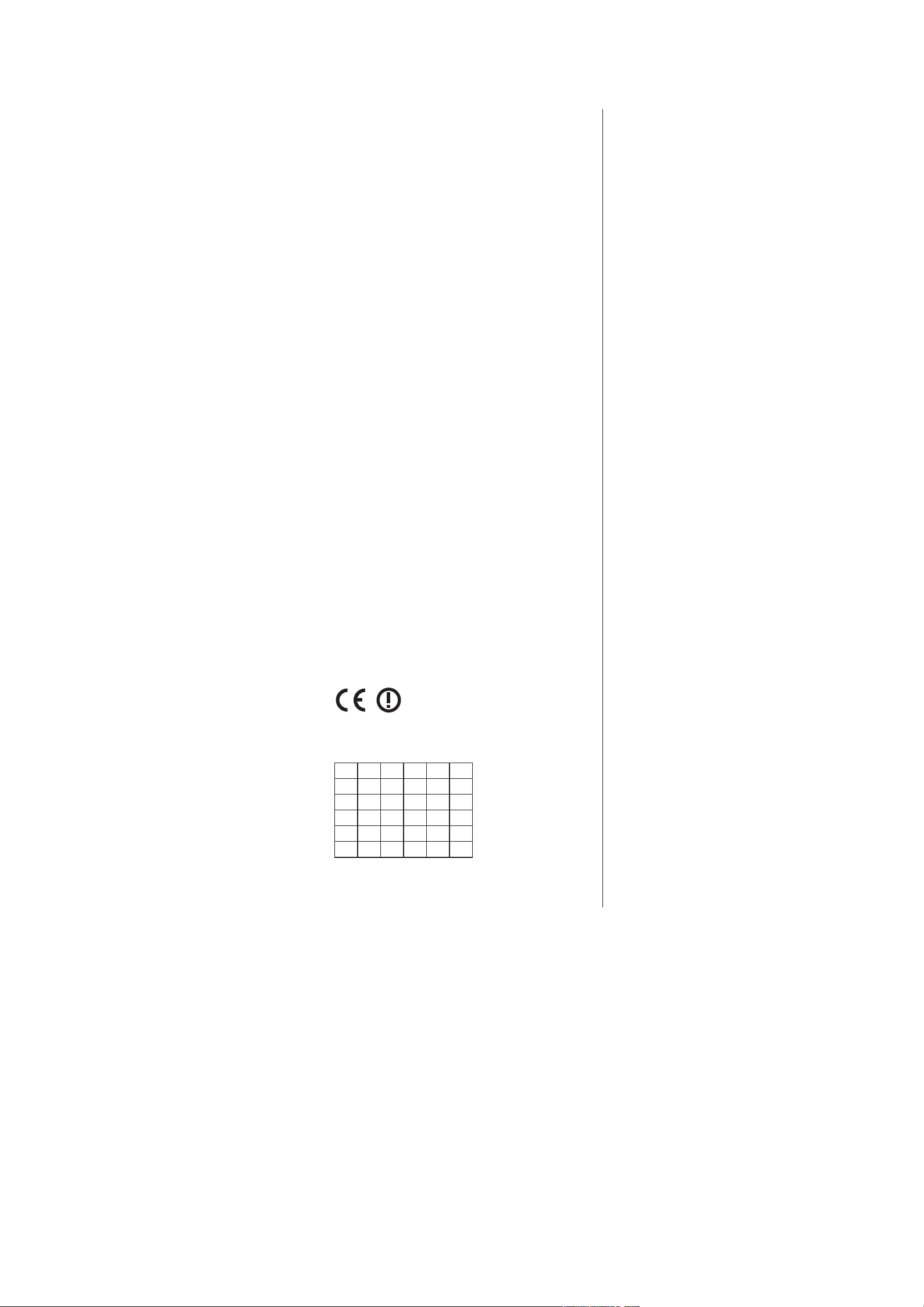
!"#$%&'
!"#"$%&'()*+*,-'.//0123*1"'4,,+*523*0/-'6787'9"5+2#"-'3)23'3)*-'
3"+"1*-*0/'*-'*/'50:,+*2/5"';*3)'3)"'"--"/3*2+'#"<=*#":"/3-'2/9'
03)"#'#"+"12/3',#01*-*0/-'0>'?*#"53*1"'@AAABCBDE7
()*+&,'
!*"#:*3'"#F+G#3'()*+*,-'.//0123*1"'4,,+*523*0/-'6787'92--'-*5)'
92-'H"#/-")I"#G3'*/'J$"#"*/-3*::=/I':*3'9"/'I#=/9+"I"/9"/'
4/>0#9"#=/I"/'=/9'9"/'K$#*I"/'"*/-5)+GI*I"/'L"-3*::=/I"/'
9"#'M*5)3+*/*"'@AAABCBDN'$">*/9"37
-./"0/%&
(2#'+2',#O-"/3"'()*+*,-'.//0123*1"'4,,+*523*0/-'6787'9O5+2#"'<="'
5"3'2,,2#"*+'9"'3O+O1*-*0/'"-3'50/>0#:"'2=P'"P*I"/5"-'
"--"/3*"++"-'"3'2=P'2=3#"-'9*-,0-*3*0/-',"#3*/"/3"-'9"'+2'
9*#"53*1"'@AAABCBED7
1)2).$/"2&
!*"#$*Q'1"#F+22#3'()*+*,-'.//0123*1"'4,,+*523*0/-'6787'923'9"R"'
3"+"1*-*"'*/'01"#""/-3"::*/I'*-':"3'9"'"--"/3*S+"'"*-"/'"/'9"'
2/9"#"'#"+"12/3"'$",2+*/I"/'12/'#*5)3+*Q/'@AAABCBDN7
!&3/45$
(0#':"9*0'9"'+2',#"- "/3" '()*+*,-'.//0123*1"'4,,+*523*0/ -'67 87'
9"5+2#2'<="'"+'3"+"1*-0#'5=:,+"'50/'+0-'#"<=*-*30-'"-"/5*2+"-'%'
5=2+"-<=*"#2'03#2-'9*-,0-*5*0/"-'2,+*52$+"-'0'"P*I*$+"-'9"'+2'
?*#"53*12'@AAABCBED7
6+/$%/"5
E0/'+2',#"-"/3"'()*+*,-'.//0123*1"'4,,+*523*0/-'6787'9*5)*2#2'
5)"'<="-30'3"+"1*-0#"'T'50/>0#:"'2*'#"<=*-*3*'"--"/R*2+*'"9'2++"'
2+3#"'9*-,0-*R*0/*',"#3*/"/3*'-32$*+*3"'92++2'9*#"33*12'@AAABCBED7
75. + *#*8&
()*+*,-'.//0123*1"'4,,+*523*0/-'6787'9"5+2#2'<="'"-3"'3"+"1*-0#'
"-3U'50/>0#:"'50:'0-'#"<=*-*30-'"--"/5*2*-'"'0=3#2-'
9*-,0-*VW"-'92'?*#"53*12'@AAABCBED7
(ƪƪƦƬƨƩƛ
ƍƆƔƈƎƑƂƒƐƕƓƂƈ()*+*,-'.//0123*1"'4,,+*523*0/-'6787
ƅƈƌƙƎƆƊƐƔƊ+ƔƈƌƆžƒƂƓƈƓƕƍƍƐƒƖƙƎƆƔƂƊƑƒƐƓ
ƔƊƓƐƕƓƊƙƅƆƊƓƂƑƂƊƔƈƓƆƊƓƋƂƊƔƊƓƌƐƊƑƆƓƓƗƆƔƊƋƆƓ
ƅƊƂƔƂƏƆƊƓƔƈƓƐƅƈƄƊƂƓƆƋ
9:)"&;/
!G#:"9'*/3%I2#'()*+*,-'.//0123*1"'4,,+*523*0/-'6787'233'9"//2'
X8'-3Y#'*'Z1"#"/--3G::"+-"':"9'9"'1G-"/3+*I2'"I"/-F2,-F#21'
05)'Z1#*I2'#"+"12/32'$"-3G::"+-"#'-0:'>#2:IY#'21'9*#"F3*1'
@AAABCBDN7
15.&;
()*+*,-'.//0123*1"'4,,+*523*0/-'6787'"#F+[#"#')"#1"9'23'=3-3%#"3'
X8'"#'*'-2:-12#':"9'9"'I#=//+"II"/9"'F#21'0I'\1#*I"'
#"+"12 / 3"'F# 21 ' *'9*#" F3*1' @AAAB C BDH7
(/"&;
]/9"#3"I/"9"'()*+*,-'.//0123*1"'4,,+*523*0/-'6787'"#F+[#"#'
)"#1"9&'23'9"33"'X8''01"#)0+9"#'9"'1[-"/3+*I"'F#21'0I'\1#*I"'
#"+"12 / 3"'F# 21 ' *'9*#" F3*1' @AAAB C BDH7
9*5<%
()*+*,-'.//0123*1"'4,,+*523*0/-'6787'12F==3322'3G3"/'"33G'3G:2G'
3"+"1*-*0'0/'9*#"F3**1*/'@AAABCBD^'0+""++*-3"/'1223*:=-3"/'Q2'-*3G'
F0-F"1*"/'9*#"F3**1*/':=*9"/'")30Q"/':=F2*/"/7
75$ &;%
)LUPD3KLOLSV,QQRYDWLYH$SSOLFDWLRQV19QLQLHMV]\PRőZLDGF]D
ůH¶7HOHZL]RU·MHVW]JRGQ\]]DVDGQLF]\PLZ\PRJDPLRUD]
SR]RVWDã\PLVWRVRZQ\PLSRVWDQRZLHQLDPL'\UHNW\Z\
@AAABCBDE7
6+/$%/"5=
_*-3":2'X8';*#"+"-./>0#:23*0/*'-=++"'/0#:23*1"'2,,+*52$*+*
("#'*+':"#5230'*32+*2/0
XVRSULYDWR'HFUHWROHJLVODWLYR&RGLFHGHOOH
FRPXQLFD]LRQHHOHWWURQLFKH,QSDUWLFXODUHO·DUWLFROR
-,"5*>*52'*'52-*'*/'5=*'0550##"'#*5)*"9"#"'=/'2=30#*RR2R*0/"'
JHQHUDOHPHQWUHO·$UWLQGLFDLFDVLLQFXLO·XWLOL]]RqOLEHUR
UHJRODPHQWD]LRQHGHOODIRUQLWXUDGHOO·DFFHVVR5/$1GHO
,=$$+*50'2++"'#"3*'"'2*'-"#1*R*',=$$+*5*'9*'50:=/*52R*0/"'
"+"33#0/*52'`"-7'-*-3":2'X8';*#"+"--a7'?"5#"30':*/*-3"#*2+"'
HUHODWLYHPRGLILFKHH$UWDXWRUL]]D]LRQH
I"/"#2+"',"#'#"3*'"'-"#1*R*'9*'50:=/*52R*0/"'"+"33#0/*5*a'9"+'
E09*5"'9"++"'50:=/*52R*0/"'"+"33#0/*5)"
XVRSULYDWR'HFUHWRPLQLVWULDOH
>/#?/.
4+=+b#033&'()*+*,-'.//0123*1"'4,,+*523*0/-'6787'/%*+23F0R0:&')0I%'
DWHOHYt]LyPHJIHOHODYRQDWNR]yDODSYHWʼnN|YHWHOPpQ\HNQHNpV
D](&LUiQ\HOYHJ\pEHOʼntUiVDLQDN
ĆHVN\
3KLOLSV,QQRYDWLYH$SSOLFDWLRQV19WtPWRSURKODåXMHçHWHQWR
WHOHYL]RUMHYHVKRGĖVH]iNODGQtPLSRçDGDYN\DGDOåtPL
SŏtVOXåQîPLXVWDQRYHQtPLVPĖUQLFH(6
9$5:)"&;?
3KLOLSV,QQRYDWLYH$SSOLFDWLRQV19WîPWRY\KODVXMHçHWHQWR
WHOHYt]RUVSĴŀD]iNODGQpSRçLDGDYN\DYåHWN\SUtVOXåQp
=-32/01"/*2'_:"#/*5"'@AAABCBD_7
9$5:)"&;5
()*+*,-'.//0123*1"'4,,+*523*0/-'6787'*RQ21+Q2&'92'Q"'32'3"+"1*R0#'1'
VNODGX]ELVWYHQLPL]DKWHYDPLLQRVWDOLPLUHOHYDQWQLPLGRORĈLOL
9*#"F3*1"'@AAABCBD_7
!)&+%
cG"-0+"12I2'F*//*32$'()*+*,-'.//0123*1"'4,,+*523*0/-'6787'
-"29:"'X"+"#'12-321=-3'9*#"F3**1*'@AAABCBDJ',W)*/W="3"+"'Q2'
/*:"323=9'9* #"F3**1*-3'3=+"/"123"+"'3"*-3"+"'2-Q2F0 )2-3"+"'
-G3"3"+"7
@/+:%&;%
$UåR3KLOLSV,QQRYDWLYH$SSOLFDWLRQV19GHNODUĎND
¶7HOHYL]RUV·DWELOVW'LUHNWĦYDV(.EşWLVNDMüPSUDVĦEüP
XQFLWLHPDUWRVDLVWĦWDMLHPQRWHLNXPLHP
/LHWXYLŦ
d*=0'()*+*,-'.//0123*1"'4,,+*523*0/-'6787'9"F+2#=0Q2&'F29'e*-'
¶7HOHYL]RULXV·DWLWLQNDHVPLQLXVUHLNDODYLPXVLUNLWDV(%
?*#"F3%10-'/=0-3232-7
>/$+%
!2;/)"FF&'()*+*,-'.//0123*1"'4,,+*523*0/-'6787&'Q*99*FQ2#2'+*'92/'
¶7HOHYLVLRQ·MLNNRQIRUPDPDOĢWLĜLMLHWHVVHQ]MDOLXPD
SURYYHGLPHQWLRĢUDMQUHOHYDQWLOLKHPPILG'LUUHWWLYD
@AAABCBDE7
A&$)"&;/
+pUPHìOîVLU3KLOLSV,QQRYDWLYH$SSOLFDWLRQV19\ILUðYtDì
¶7HOHYLVLRQ·HUtVDPUPLYLìJUXQQNU|IXURJDìUDUNU|IXUVHP
I"#f2#'"#='b'3*+-F*,=/'@AAABCBDE7
$FRS\RIWKH'HFODUDWLRQRI&RQIRUPLW\LVDYDLODEOHDW
KWWSZZZSKLOLSVFRPVXSSRUW
D=#0,"
DE'?"5+2#23*0/'0>'E0/>0#:*3%
X)*-'"<=*,:"/3':2%'$"'0,"#23"9'*/'3)"'>0++0;*/I'D=#0,"2/
FRXQWULHV¬«
7KLVHTXLSPHQWFDQEHRSHUDWHGLQRWKHUQRQ(XURSHDQ
50=/3#*"-7
4X LD LN E! E^ Eg
?D ?c DD D_ H. HM
NL NM !] .D ._ .X
/, /7 /8 /9 hX 1/
6i 3/ (X Mi _D _c
6/ XM
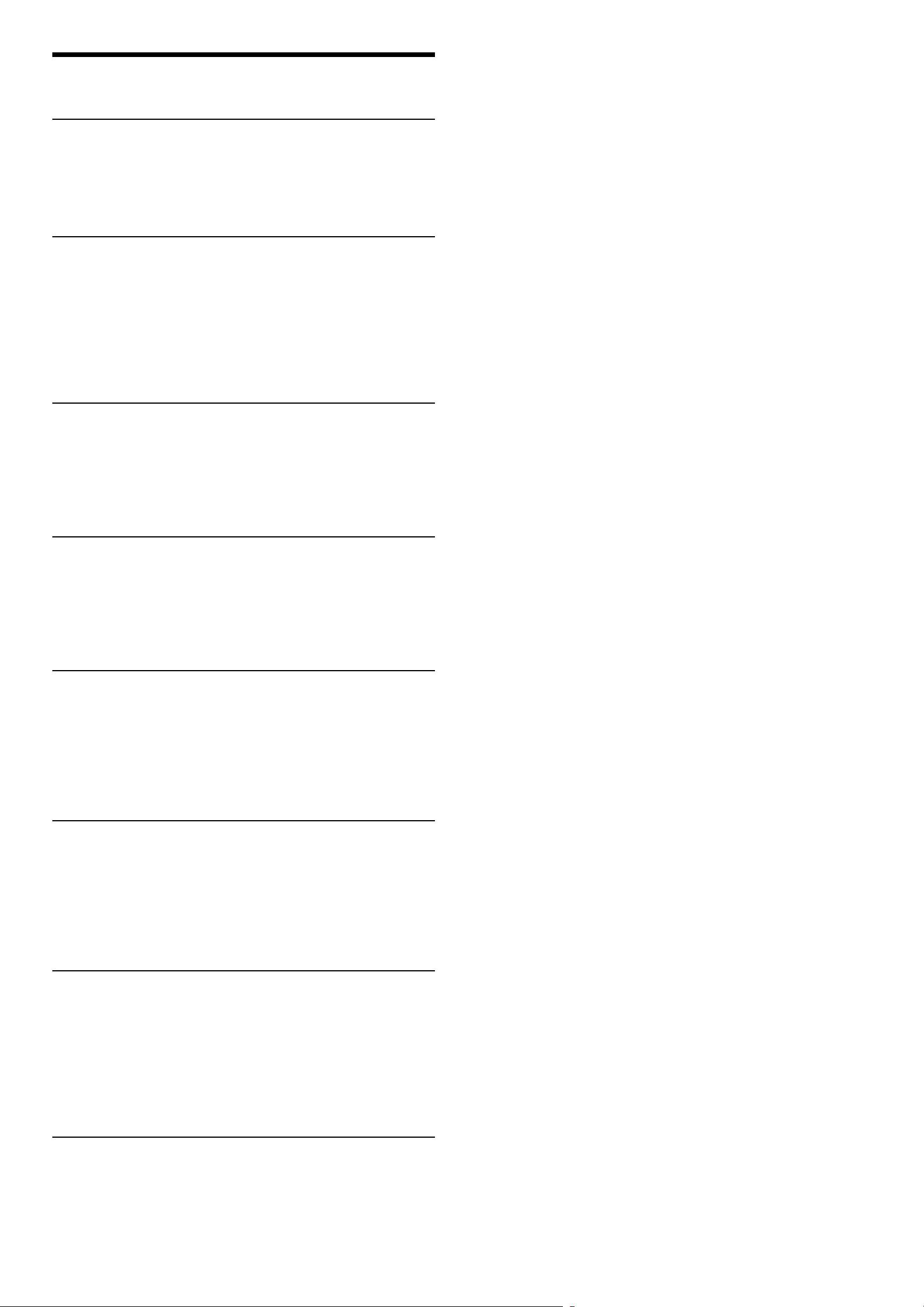
1
1.1
1.2
1.3
1.4
1.5
2
2.1
2.2
2.3
2.4
2.5
2.6
2.7
2.8
3
3.1
3.2
3.3
3.4
3.5
3.6
4
4.1
4.2
4.3
4.4
4.5
4.6
5
5.1
5.2
5.3
5.4
5.5
5.6
5.7
6
6.1
6.2
6.3
6.4
6.5
6.6
6.7
7
7.1
7.2
7.3
7.4
7.5
7.6
7.7
7.8
Obsah
Na za!iatok 5
Prehliadka TV 5
In!talácia 12
Tla"idlá na televízore 18
Zaregistrujte svoj televízor 20
Pomocník a podpora 21
Pou"ívanie televízora 22
Dia#kové ovládanie 22
Ponuky 25
Sledovanie televízie 29
Sledovanie 3D obrazu 34
Sledovanie satelitu 35
Sledovanie pripojeného zariadenia 37
Ambilight 38
Slu$ba Net TV 40
Bli"#ie informácie o ... 44
Text 44
Interaktívna TV 46
Multimédiá 47
Zámky a "asova"e 49
Titulky a jazyky 50
Univerzálny prístup 51
Nastavenie 52
Obraz, zvuk a funkcia Ambilight 52
Kanály 54
Satelitné kanály 56
Sie% 58
Zariadenia 60
Softvér 62
Pripojenia 63
Prvé pripojenia 63
Informácie o kábloch 64
Pripojenie zariadení 66
Pripojenie &al!ích zariadení 74
Sie% 78
Karta SD 79
Rozhranie Common interface CAM 80
Rie#enie problémov 81
Kontaktné informácie 81
Televízor a dia#kové ovládanie 82
Televízne kanály 83
Obraz a zvuk 84
Zariadenia 85
Multimédiá 86
Sie% 87
$pecifikácie 88
Softvér 88
Environmentálne otázky 89
Napájanie a príjem 90
Zobrazenie a zvuk 91
Rozlí!enia displeja 92
Multimédiá 93
Pripojite#nos% 94
Rozmery a hmotnosti 95
Index 96
Obsah 4
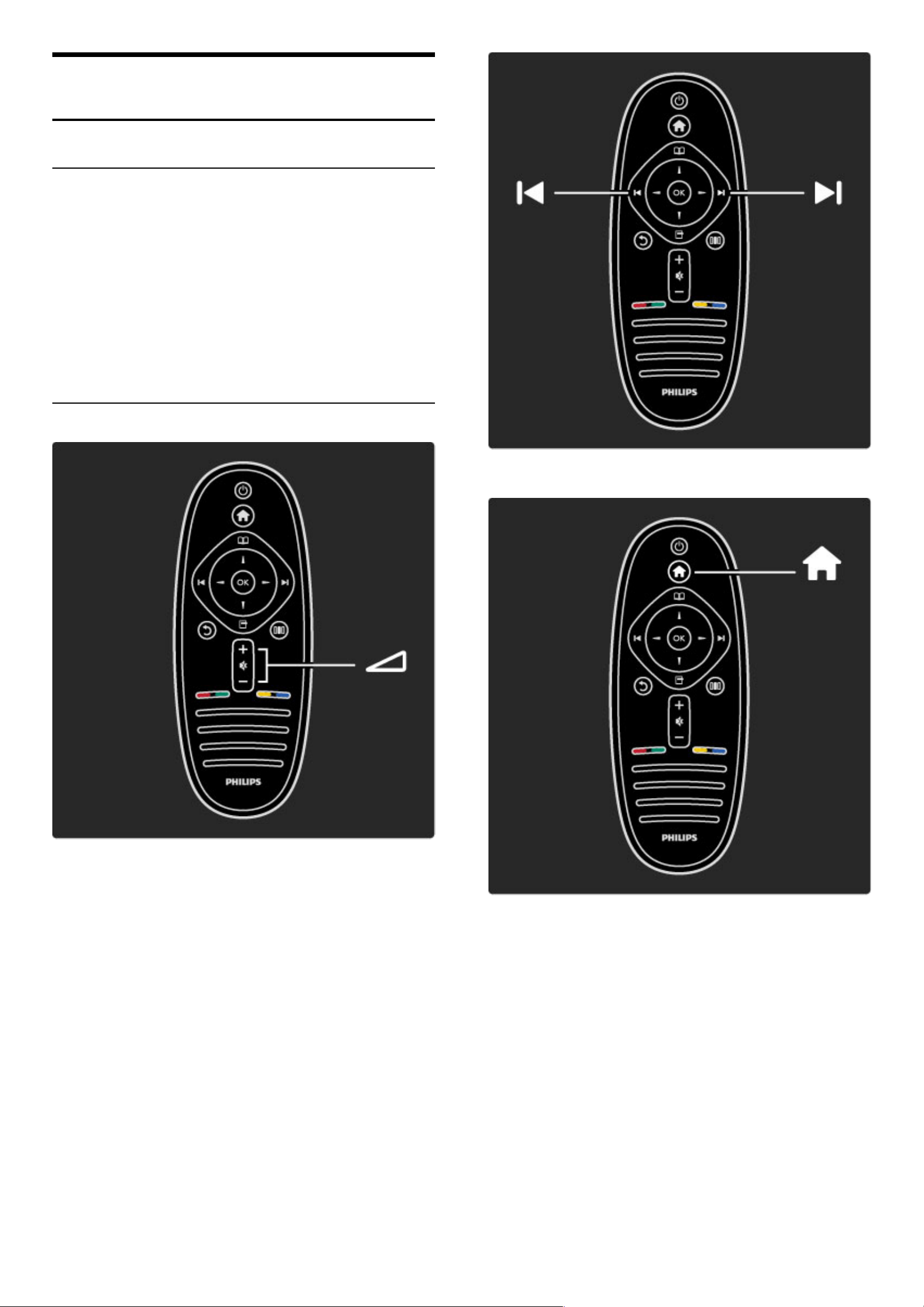
1
1.1
Na za!iatok
Prehliadka TV
Cinema 21:9
Tento televízor typu Cinema 21:9 sa dokonale hodí na zobrazovanie
originálnemu filmovému formátu a je vybaven! displejom s úpln!m
vysok!m rozlí"ením (HD). Rozlí"enie Full HD 2560 x 1080p je
najvy""ie rozlí"enie zdrojov v HD.
Tento displej poskytuje "pi#kov! obraz s funkciou progresívneho
riadkovania (tzv. progressive scan) bez blikania obrazu a s
optimálnym jasom a nádhern!mi farbami. Pokro#ilá technológia
formátovania nepretr$ite analyzuje prichádzajúce signály a
progresívne roz%ahuje obrazy iného formátu ako 21:9 na celú
obrazovku, #ím zabra&uje skresleniu.
Dia"kové ovládanie
Na nastavenie hlasitosti.
Na prepínanie kanálov TV.
Na otvorenie alebo zatvorenie ponuky Doma h.
V ponuke Doma mô$ete spusti% alebo zastavi% aktivitu TV. Mô$ete
napríklad sledova% TV alebo si pozrie% film z pripojeného DVD
prehráva#a.
Na za#iatok / Prehliadka TV 5
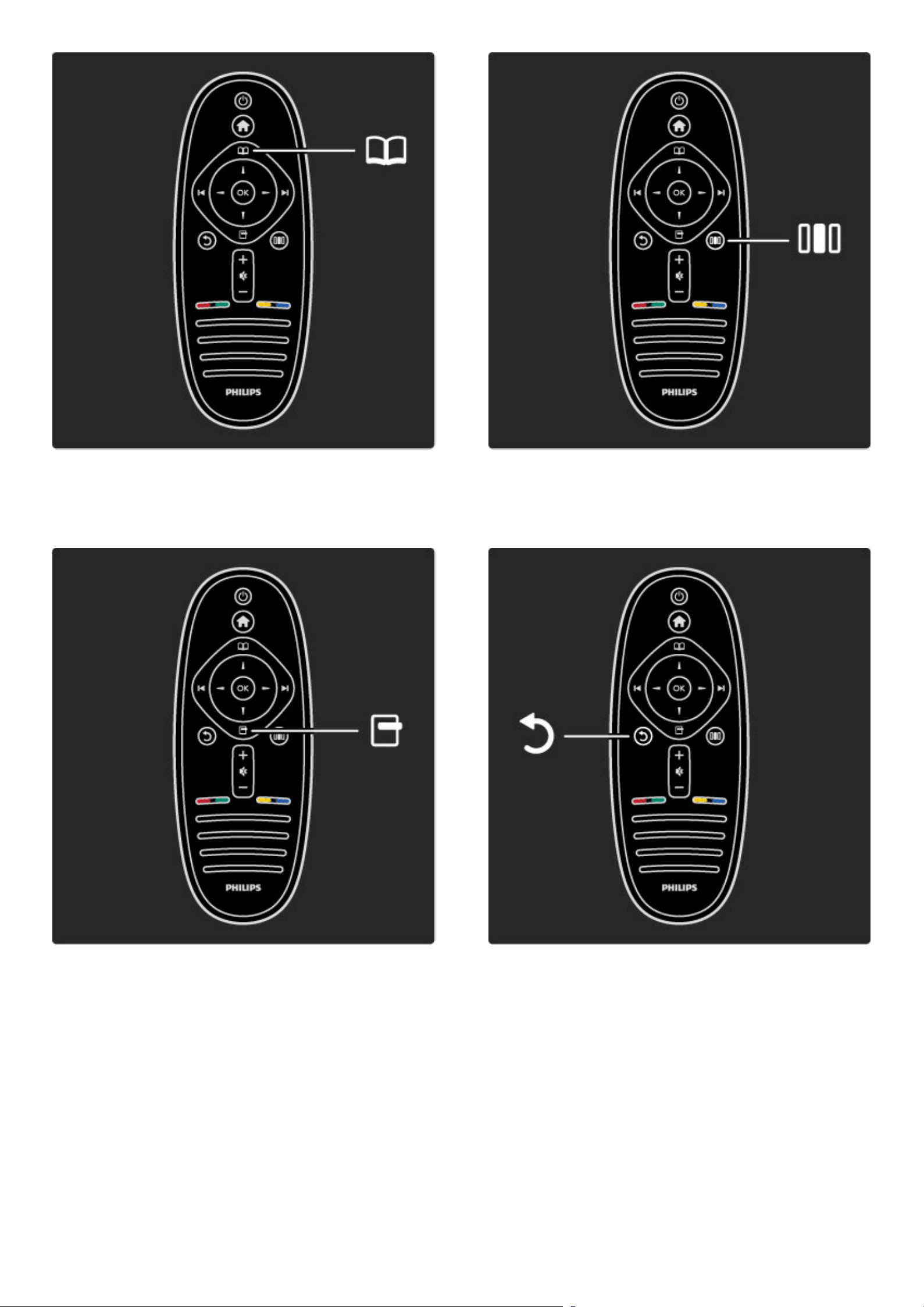
Na otvorenie alebo zatvorenie ponuky Preh!adáva" e.
V ponuke Preh!adáva" mô#ete otvori" Teletext, Zoznam kanálov
alebo Sprievodcu televíznym programom.
Na otvorenie alebo zatvorenie ponuky Mo#nosti o.
V ponuke Mo#nosti mô#ete zvoli" nastavenia t$kajúce sa polo#iek,
ktoré sú zobrazené na obrazovke.
Po%as sledovania kanálu ho mô#ete ozna%i" ako ob!úben$ alebo
mô#ete zastavi" prezentáciu va&ich fotografií na obrazovke.
Na otvorenie alebo zatvorenie ponuky Nastavi" s.
V ponuke Nastavi" mô#ete r$chlo upravova" niektoré nastavenia
obrazu a zvuku.
Spä" b.
Pomocou tla%idla Spä" sa mô#ete vráti" na predchádzajúci televízny
kanál alebo sa vráti" o jeden krok spä" v ponuke.
6 Na za%iatok / Prehliadka TV
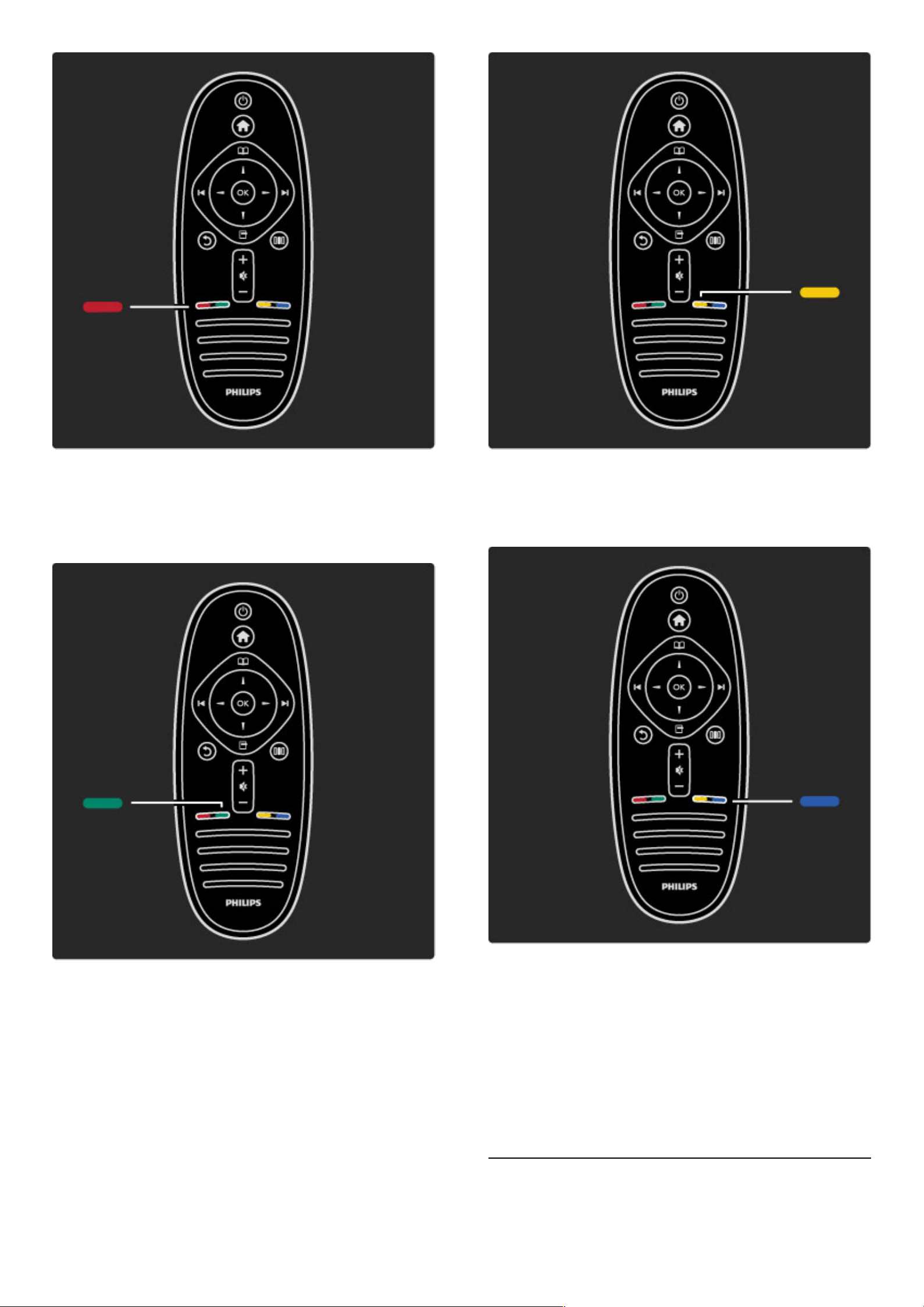
!ervená
Pomocou !erveného tla!idla mô"ete zvoli# !ervenú vo$bu alebo
otvori# digitálne interaktívne slu"by TV, prípadne ur!ité uká"kové
klipy.
Zelená
Pomocou zeleného tla!idla mô"ete vybra# zelenú vo$bu alebo
ekologické nastavenia.
#ltá
Pomocou "ltého tla!idla mô"ete vybra# "ltú vo$bu alebo ponuku
Pomocník.
Modré
Otvori# miniaplikácie.
%al&ie informácie o dia$kovom ovládaní nájdete v !asti Pomocník >
Obsluha vá$ho TV > Dia%kové ovládanie > Preh%ad.
Prípadne prejdite na stránku ¬ Vyh%ada& a vyh$adajte $ubovo$nú
tému.
Stla!ením tla!idla u vyberte 'al&iu prehliadku TV.
Ponuky TV
Na za!iatok / Prehliadka TV 7
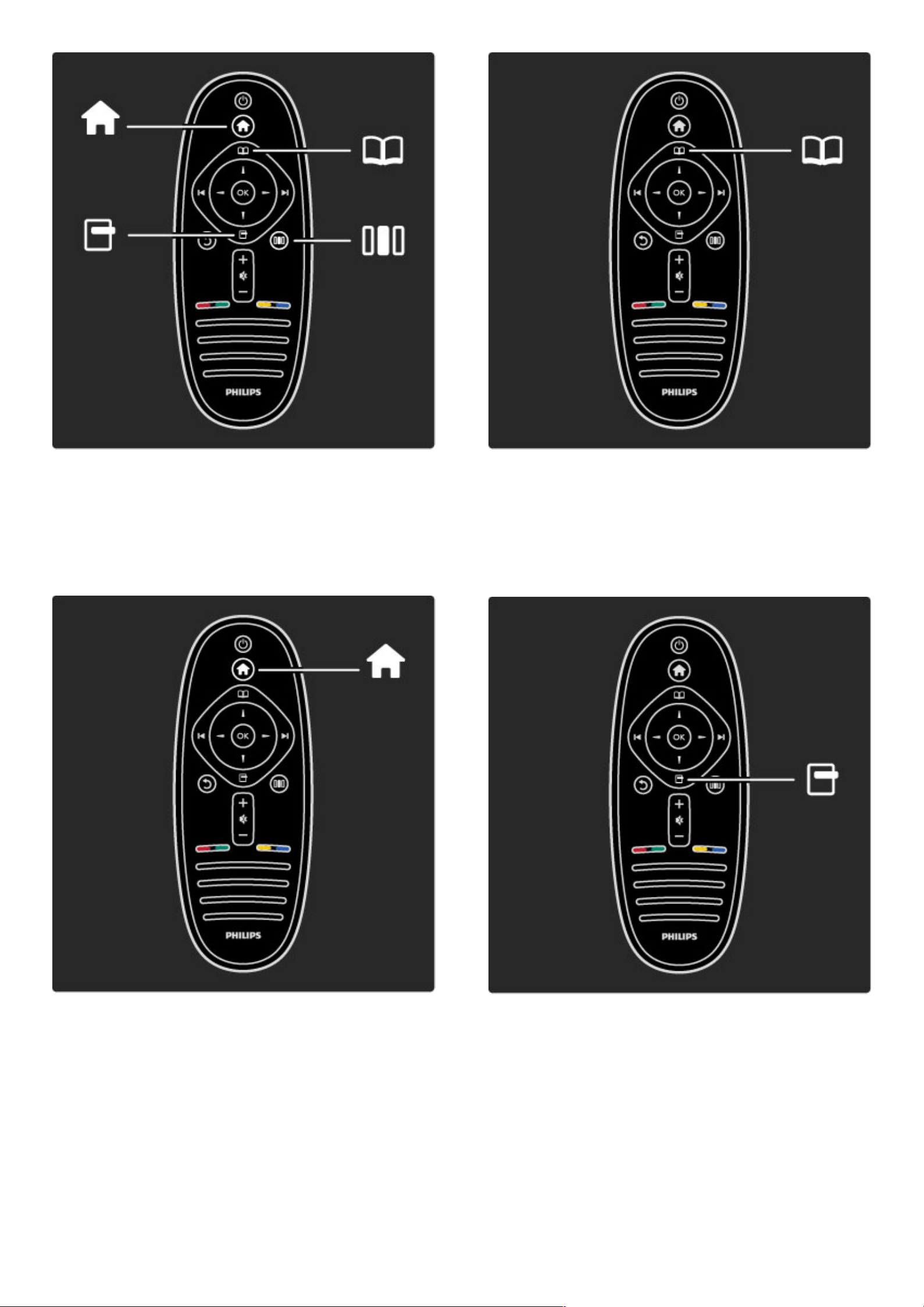
Televízor mô!ete obsluhova" pomocou 4 ponúk.
Získajte bli!#ie informácie o tom, na $o ka!dá z nich slú!i.
• ponuka Doma
• ponuka Preh!adáva"
• ponuka Mo#nosti
• ponuka Nastavi"
Na otvorenie alebo zatvorenie ponuky Doma h.
Otvorte ponuku doma, ktorá bude predstavova" v%chodiskov% bod
pri obsluhe TV.
V ponuke Doma mô!ete spusti" alebo zastavi" aktivitu TV. Mô!ete
napríklad sledova" TV - Sledova" televíziu - alebo si pozrie" film z
pripojeného DVD prehráva$a.
Na otvorenie alebo zatvorenie ponuky Preh!adáva" e.
Ke& ste v ponuke Doma spustili aktivitu, otvorte ponuku Preh'adáva"
a vyh'adajte obsah aktivity.
Po$as sledovania TV mô!ete vyh'ada" kanál v Zozname kanálov
alebo otvori" Teletext.
Otvorenie alebo zatvorenie ponuky Mo#nosti o
Otvorte ponuku Mo!nosti a vyberte nastavenie t%kajúce sa polo!iek
zobrazen%ch na obrazovke.
K%m sledujete kanál, ozna$te ho ako ob'úben%, prípadne mô!ete
po$as sledovania DVD filmu otvori" ponuku disku DVD.
8 Na za$iatok / Prehliadka TV
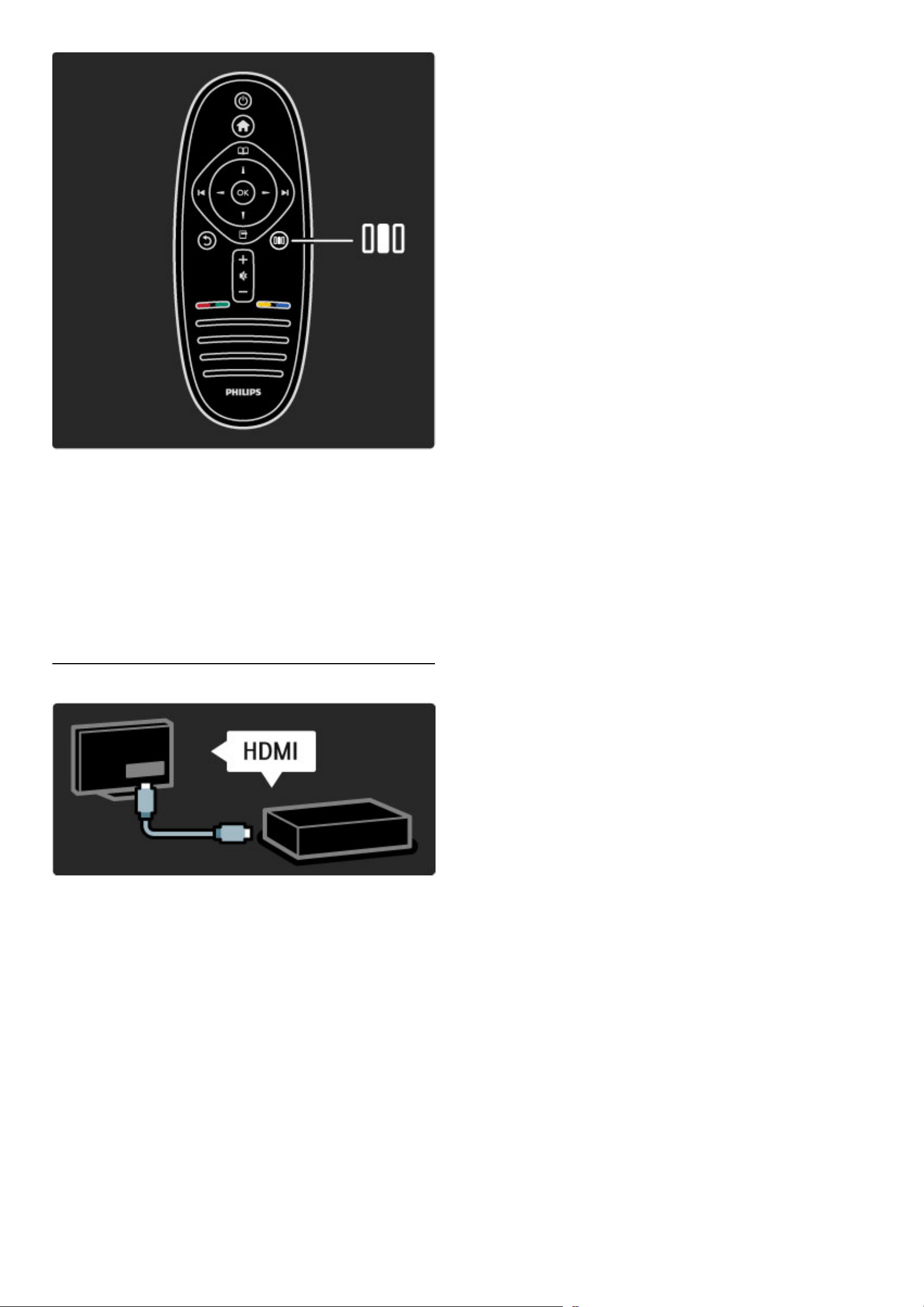
Otvorenie alebo zatvorenie ponuky Nastavi! s
Otvorte ponuku Nastavi! a získate mo"nos! r#chlo upravova!
niektoré nastavenia obrazu a zvuku.
Nastavenie Smart obraz mô"ete nastavi! na mo"nos! Hra, ktorá je
ideálna na hranie hier, prípadne mô"ete zmeni! nastavenie Surround
reproduktorov TV.
Prejdite na stránku ¬ Vyh"ada! a vyh$adajte $ubovo$nú tému v
Pomocníkovi.
Pripájanie zariadení
Ak chcete pripoji! prehráva% diskov DVD, prehráva% diskov Blu-ray
alebo hernú konzolu, pou"ite pripojenie HDMI.
Pripojenie HDMI ponúka najvy&&iu kvalitu obrazu a zvuku. Ak va&e
zariadenie obsahuje rozhranie EasyLink (HDMI-CEC), televízor mô"e
zariadenie do ponuky Doma prida! automaticky.
Ke' sa va&e zariadenie pridá do ponuka Doma, jeho zvolením
mô"ete za%a! sledova! program. Ak zariadenie neobsahuje rozhranie
EasyLink alebo nepou"ívate pripojenie HDMI, zariadenie musíte do
ponuky Doma prida! pomocou polo"ky Prida! zariadenia.
(al&ie informácie o polo"ke Prida! zariadenia nájdete v %asti
Pomocník > Obsluha vá#ho TV > Ponuky > Ponuka Doma.
Viac informácií o funkcii EasyLink nájdete v %asti Pomocník >
Konfigurácia > EasyLink HDMI-CEC.
V kapitole Pomocník > Pripojenia vám pri pripájaní najbe"nej&ie
pou"ívan#ch zariadení pomô"u nákresy ako sú tieto.
Na za%iatok / Prehliadka TV 9
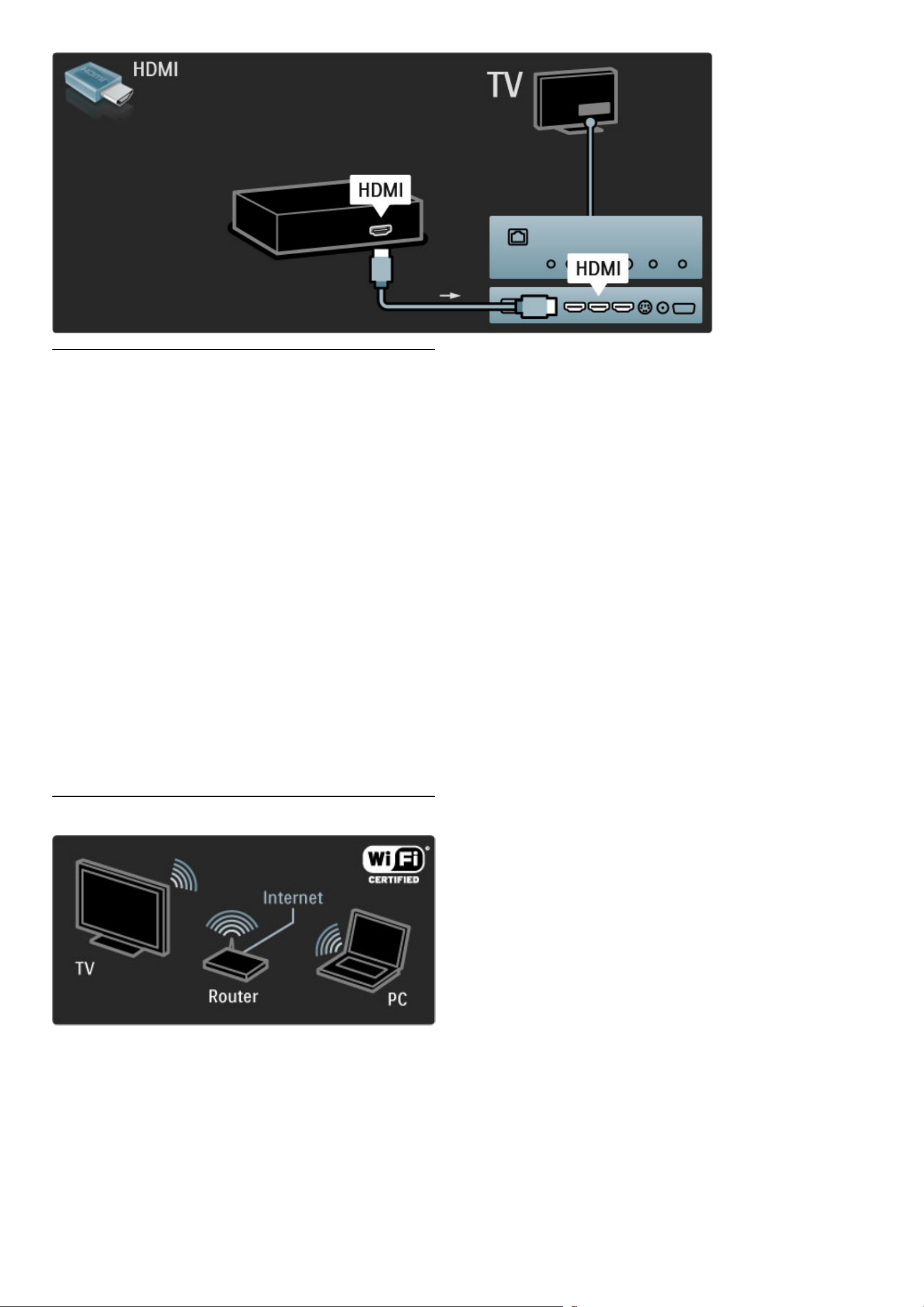
TV s vysok!m rozlí"ením
Tento televízor doká!e zobrazova" programy vo vysokom rozlí#ení,
aby ste si v#ak mohli vychutna" HD TV, potrebujete najskôr prijíma"
programy v HD kvalite. Ak nepozeráte programy vo vysokom
rozlí#ení, kvalita obrazu bude rovnaká ako na be!nom televízore.
Sledujte programy HD TV z . . .
• prehráva$a diskov Blu-ray,
• digitálneho HD prijíma$a s rozhraním HDMI a predplaten%mi HD
programami,
• terestriálneho HD vysielania (DVB-T MPEG4),
• kanálov v kvalite HD v sieti DVB-C,
• hernej konzoly HD pripojenej cez rozhranie HDMI a s hrou v HD
rozlí#ení.
HD videoklip
Ak si chcete vychutna" ú!asnú ostros" a kvalitu obrazu HD TV, v
ponuke Doma mô!ete spusti" HD videoklip. Stla$te polo!ky Doma >
Konfigurácia > Sledova# uká$ky (na druhej stránke ponuky
Konfigurácia).
&al#ie informácie získate od svojho predajcu.
Prejdite na webovú stránku $asto kladen%ch otázok
www.philips.com/support, kde nájdete zoznam kanálov v HD
rozlí#ení alebo ich poskytovate'ov vo va#ej krajine.
Sie# a Net TV
Bezdrôtová po%íta%ová sie#
Jednoducho pripojte tento televízor k va#ej domácej bezdrôtovej
po$íta$ovej sieti. Nepotrebujete sie"ov% kábel. Vychutnávajte si
obrázkové, hudobné a video súbory z po$íta$a na ve'kej televíznej
obrazovke.
Viac informácií o po$íta$ov%ch sie"ach nájdete v $asti Pomocník >
Konfigurácia > Sie#.
10 Na za$iatok / Prehliadka TV
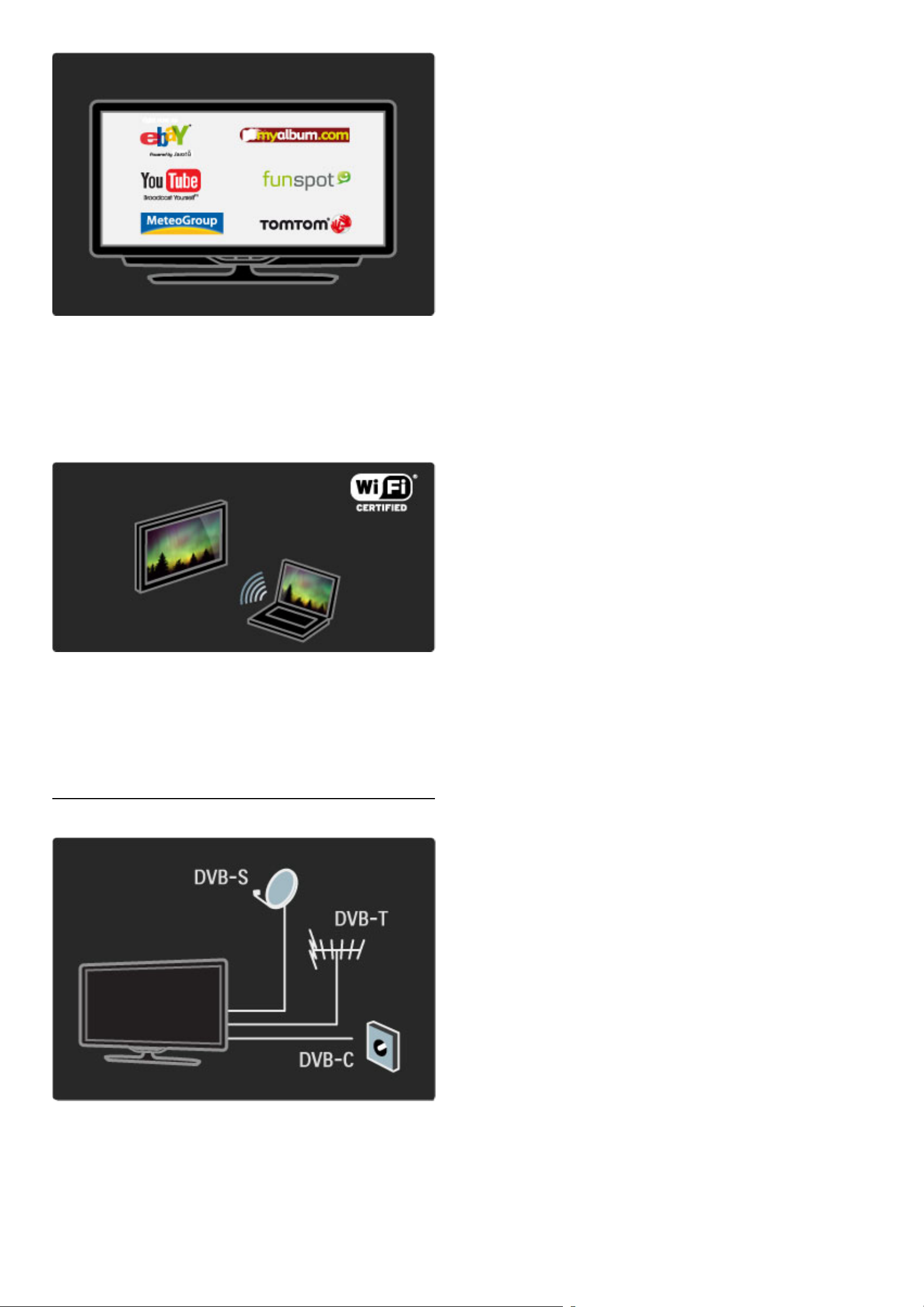
Slu!ba Net TV
Ak máte v rámci domácej siete k dispozícii internetové pripojenie,
mô!ete sa pripoji" k Net TV. Net TV vám ponúka online filmy,
obrázky, hudbu, informa#né slu!by, hry at$.
Viac informácií o slu!be Net TV nájdete v #asti Pomocník >
Obsluha vá"ho TV > Net TV.
Wi-Fi MediaConnect
Funkcia Wi-Fi MediaConnect slú!i na projekciu súborov ako sú filmy,
hudba alebo prezentácie bezdrôtovo z vá%ho notebooku alebo
stolového PC na TV.
Viac informácií o funkcii Wi-Fi MediaConnect nájdete v #asti
Pomocník > Konfigurácia > Sie# > Wi-Fi MediaConnect.
Satelitn$ prijíma%
Tento TV okrem príjmu DVB-T a DVB-C obsahuje aj vstavan&
satelitn& prijíma# DVB -S. Mô!ete pripoji" satelitnú anténu a prijíma"
digitálne satelitné kanály.
Viac informácií o satelitn&ch kanáloch nájdete v #asti Pomocník >
Konfigurácia > Satelitné kanály.
Na za#iatok / Prehliadka TV 11
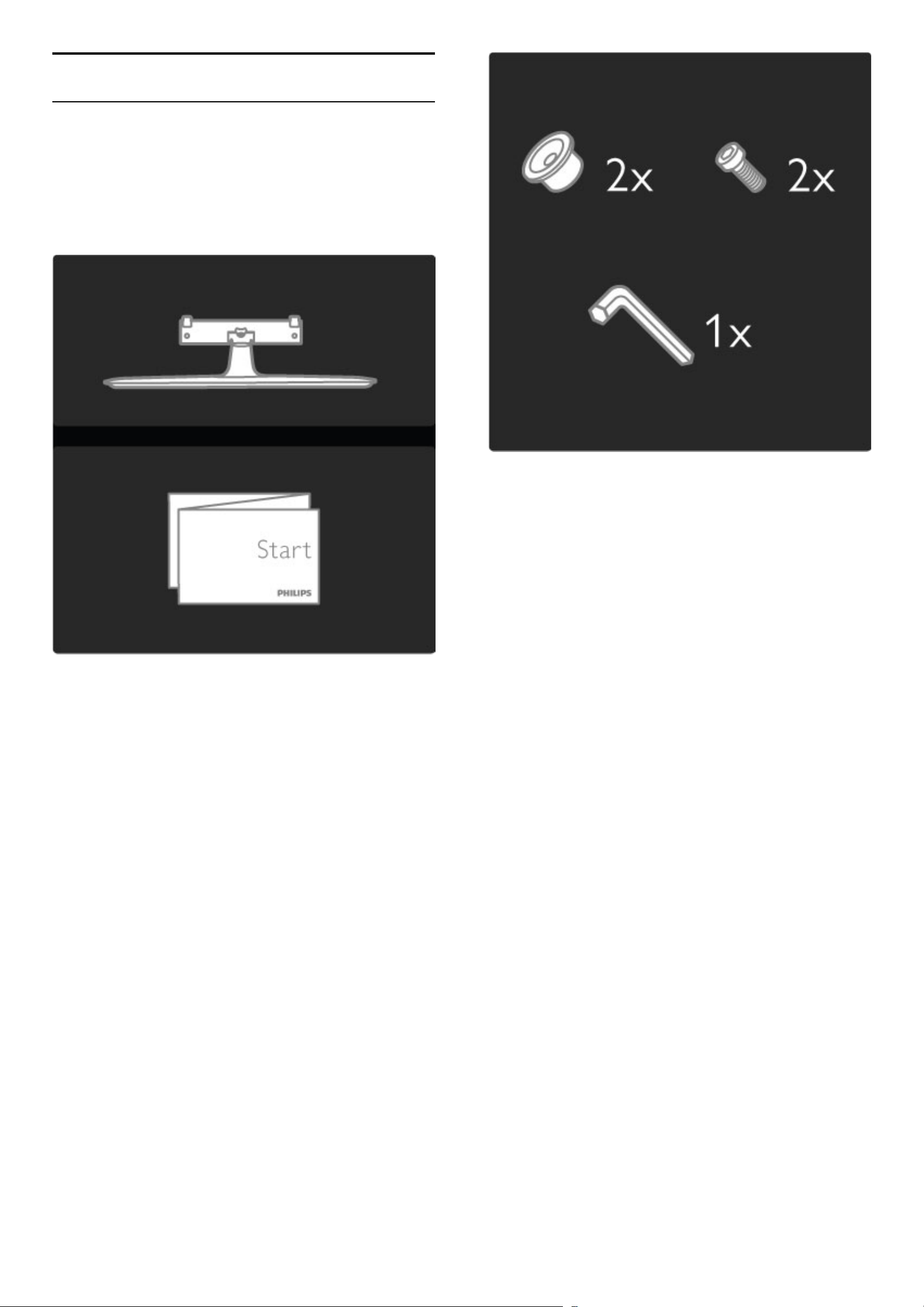
1.2 In!talácia
Upevnenie na stojan alebo stenu
Stojan typu 2 v 1, ktor! sa dodáva spolu s TV, je mo"né pou"i# ako
stojan polo"en! na stole, alebo ako dr"iak na upevnenie na stenu.
Pokyny k montá"i stojana typu 2 v 1 sú tie" sú$as#ou tla$enej stru$nej
úvodnej príru$ky.
Pre!ítajte si pokyny na nasledujúcej strane.
Upozornenie
Montá" TV na stenu si vy"aduje #peciálne zru!nosti a túto !innos$ by
mal vykonáva$ v%lu!ne kvalifikovan% personál. Montá" televízora na
stenu musí sp&'a$ bezpe!nostné normy, ktoré zoh(ad'ujú hmotnos$
televízora. Pred umiestnením televízora si dôkladne pre!ítajte aj
bezpe!nostné opatrenia.
Spolo$nos# Koninklijke Philips Electronics nenesie "iadnu zodpovednos#
za nesprávnu montá" ani akúko%vek inú montá", ktorá spôsobí nehodu
alebo poranenie.
V prípade potreby demontujte stojan z TV.
Ak chcete TV upevni$ na stenu, budete potrebova$ 2 skrutky
slú"iace na upevnenie TV k stojanu TV a 2 montá"ne disky
znázornené na obrázku.
Odskrutkujte !ap v strede li#ty pomocou pribaleného #es$hranného
k(ú!a.
12 Na za!iatok / In#talácia
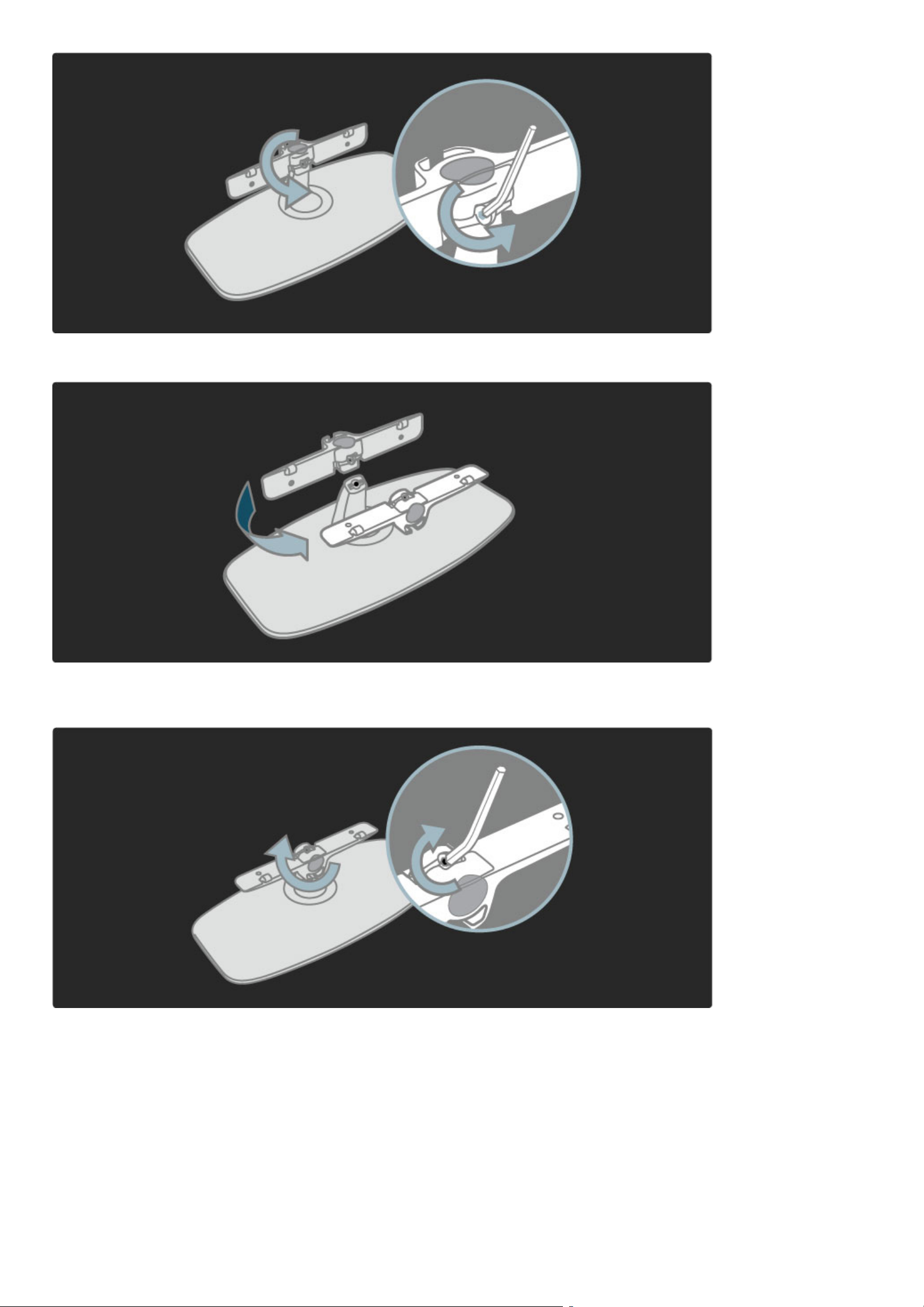
Li!tu oto"te pod#a obrázka.
Zme$te polohu li!ty na stojane a "ap dotiahnite pomocou
!es%hranného k#ú"a.
Pripevnite stojan k televízoru.
Na za"iatok / In!talácia 13
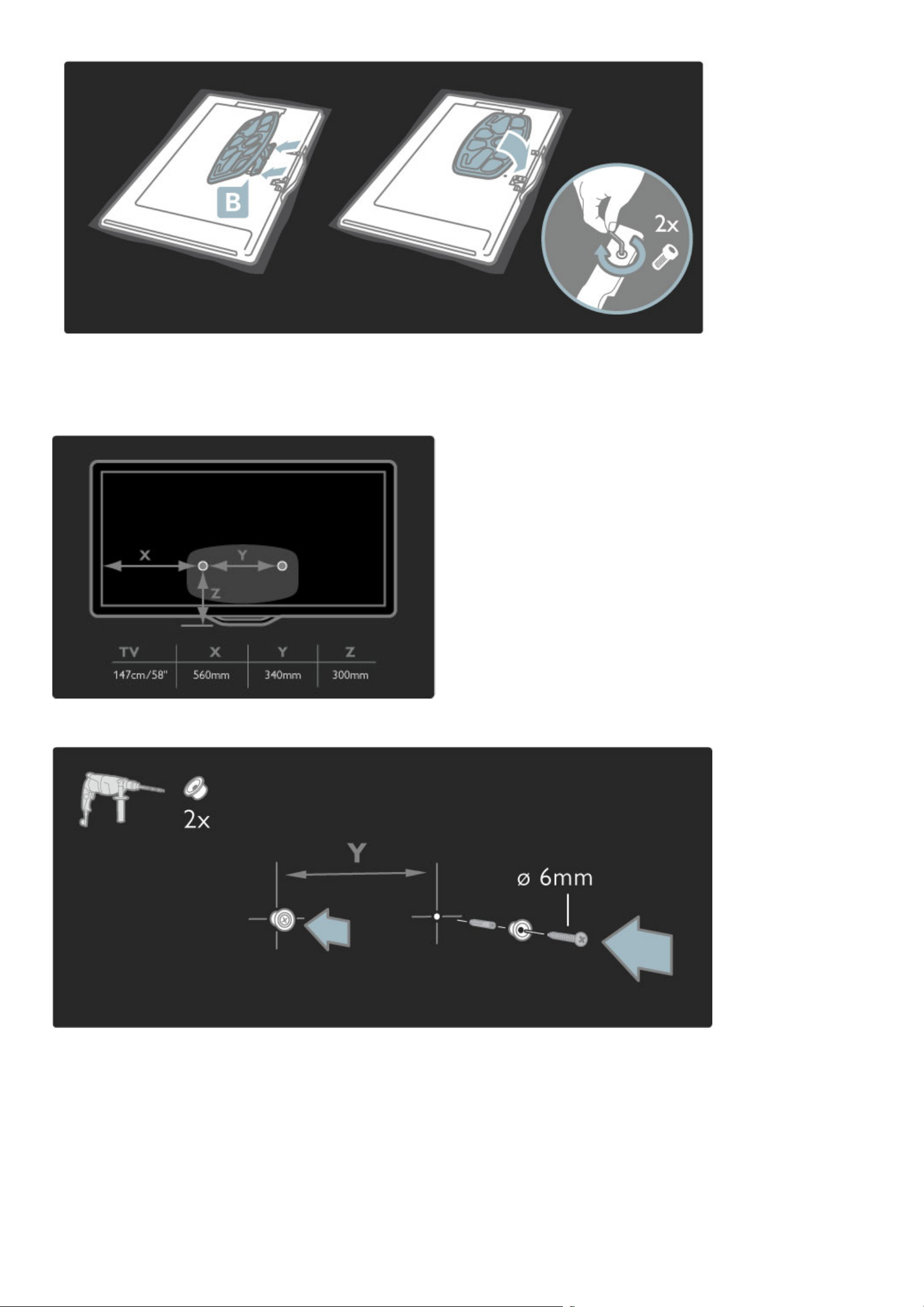
Televízor je upevnen! v správnej v!"ke v prípade, #e pri sedení sa
va"e o$i nachádzajú na úrovni stredu obrazovky.
Vzdialenos% medzi 2 upev&ovacími bodmi je 340 mm (58PFL9955).
Upevnite 2 montá#ne disky. Pou#ite skrutky s priemerom max. 6 mm.
Spodnú plat&u nasu&te na montá#ne disky na stojane.
14 Na za$iatok / In"talácia
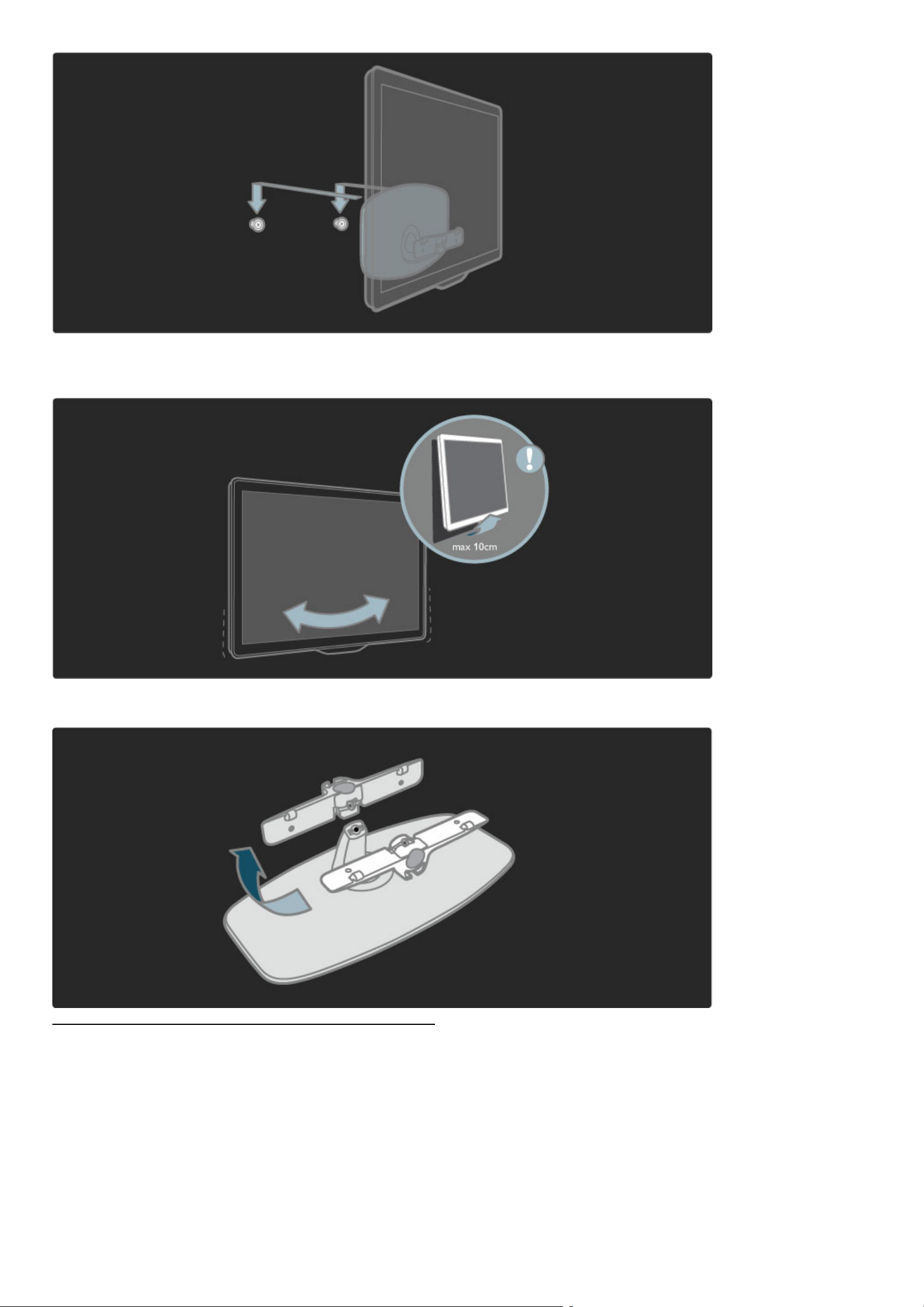
TV zarovnajte potiahnutím jeho spodnej !asti smerom k sebe a
umo"nite mu nasunú# sa na disky.
Odskrutkujte !ap a oto!te li$tu do znázornenej polohy.
Informácie o systéme VESA
Vá! televízor je pripraven" pre nástenn" dr#iak kompatibiln" so systémom
VESA (nie je sú$as%ou dodávky).
Konzolu zakúpite pod%a kódu VESA uvedeného ni"$ie:
VESA MIS-F 400 300, M6 (pre 58PFL9955)
Pou"ite skrutky s d&"kou pod%a vyobrazenia.
Na za!iatok / In$talácia 15
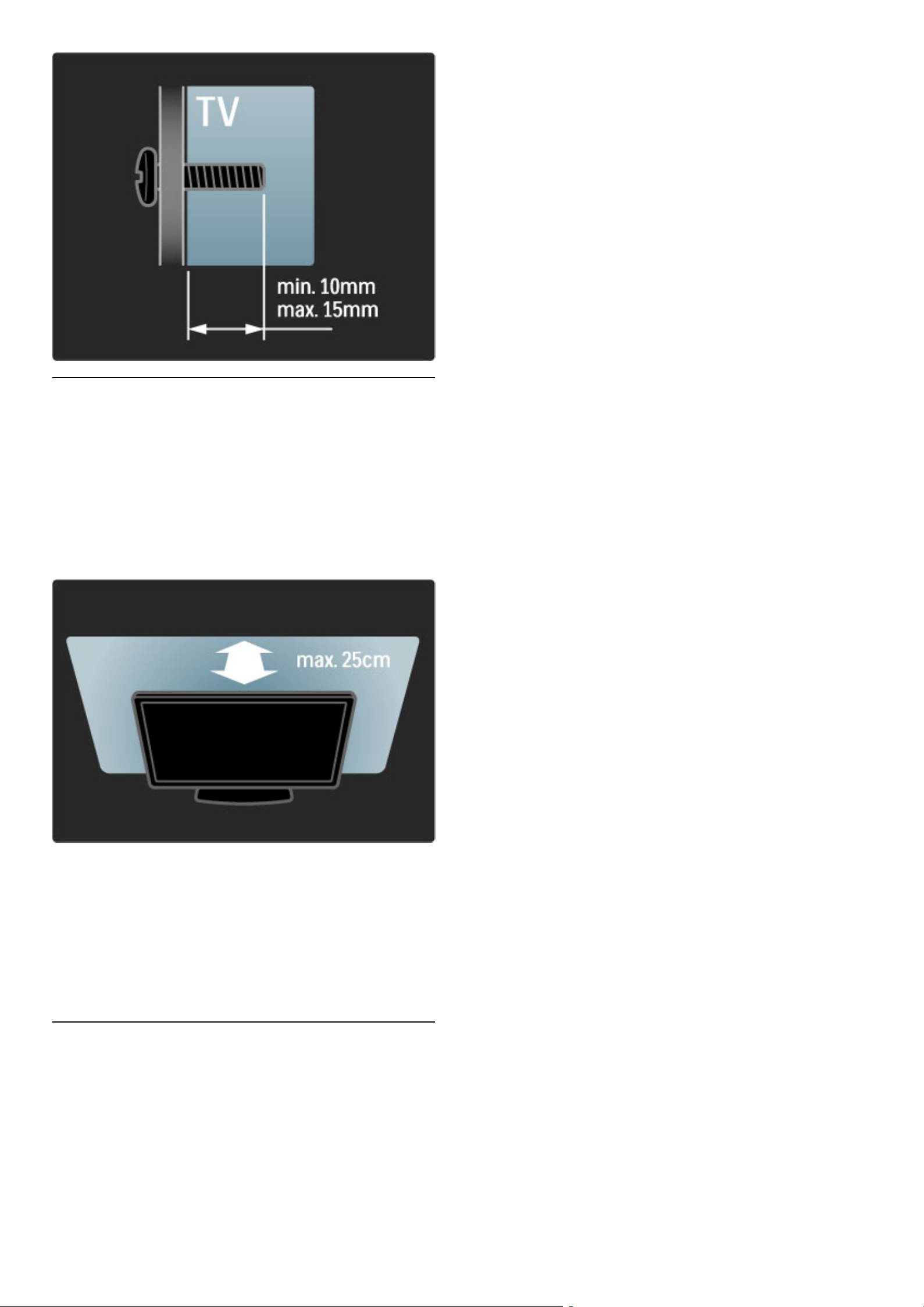
Polohovanie TV
Pred umiestnením televízora si pozorne pre!ítajte bezpe!nostné
opatrenia.
• Televízor umiestnite na také miesto, kde na obrazovku nebude
dopada" priame svetlo.
• Na dosiahnutie najlep#ieho efektu technológie Ambilight stlmte
osvetlenie v miestnosti.
• Na dosiahnutie najlep#ieho efektu technológie Ambilight umiestnite
televízor maximálne 25 cm od steny.
Televízor umiestnite do ideálnej vzdialenosti sledovania. Získate lep!í
zá"itok pri sledovaní obrazu HD TV alebo #ubovo#ného obrazu bez
namáhania o$í. Na dosiahnutie najlep!ieho mo"ného zá"itku a
pohodového sledovania TV si nájdite tzv. „ideálne miesto“ priamo pred
televízorom.
Ideálna vzdialenos" na sledovanie televízora je trojnásobok
uhloprie!ky jeho obrazovky. Ke$ sedíte, o!i by ste mali ma" vo v%#ke
stredu obrazovky.
Bezpe!nos" a údr#ba
Pred pou&itím tohto televízora sa uistite, &e ste si pre!ítali v#etky
pokyny a porozumeli ste im. Ak sa nebudete riadi" uveden%mi
pokynmi, a dôjde pritom k po#kodeniu zariadenia, záruka stráca
platnos".
Riziko po#iaru alebo úrazu elektrick$m prúdom.
• Televízor ani dia'kové ovládanie nikdy nevystavujte pôsobeniu
da&$a, vody ani nadmerného tepla.
• Do blízkosti televízora nikdy neumiest(ujte nádoby s tekutinami,
napríklad vázy. Ak sa na televízor alebo do jeho vnútra vyleje
tekutina, okam&ite ho odpojte od elektrickej zásuvky. Pred $al#ím
pou&ívaním televízora sa obrá"te na Stredisko starostlivosti o
zákazníkov spolo!nosti Philips, ktoré vám nechá televízor
skontrolova".
• Televízor, dia'kové ovládanie ani batérie neumiest(ujte do blízkosti
otvoreného oh(a ani in%ch zdrojov tepla vrátane priameho
slne!ného svetla.
• Svie!ky a ostatné zdroje otvoreného oh(a v&dy udr&iavajte v
dostato!nej vzdialenosti od tohto v%robku.
• Do vetracích a in%ch otvorov na televízore nikdy nevkladajte
predmety.
• Uistite sa, &e zástr!ky napájacieho kábla nie sú vystavené pôsobeniu
sily. Uvo'nené zástr!ky napájacieho kábla mô&u spôsobi" iskrenie a
vznik po&iaru.
• Na napájací kábel nikdy neumiest(ujte televízor ani iné predmety.
• Pri odpájaní napájacieho kábla v&dy "ahajte za zástr!ku, nikdy nie za
kábel.
Riziko poranenia osôb alebo po%kodenia televízora.
• Televízor s hmotnos"ou vy##ou ako 25 kg musia v&dy zdvíha" a
prená#a" dve osoby.
• Ak sa rozhodnete namontova" televízor na stojan, pou&ite iba
dodan% stojan. Stojan k televízoru bezpe!ne upevnite. Televízor
umiestnite na hladk% vodorovn% povrch, ktor% udr&í hmotnos"
televízora.
• Pri montá&i televízora na stenu skontrolujte, !i upevnenie na stenu
bezpe!ne unesie hmotnos" televízora. Spolo!nos" Koninklijke Philips
Electronics nenesie &iadnu zodpovednos" za nesprávnu montá& na
stenu, ktorá spôsobí nehodu, poranenie alebo po#kodenie.
Riziko poranenia detí.
Aby sa televízor neprevrátil a neporanil deti, dodr&iavajte nasledujúce
opatrenia:
• Televízor nikdy neumiest(ujte na povrch pokryt% látkou ani in%m
materiálom, ktor% mo&no stiahnu".
• Uistite sa, &e &iadna !as" televízora nepresahuje cez okraje povrchu,
na ktorom je televízor polo&en%.
• Televízor nikdy neumiest(ujte na vysok% nábytok (napríklad skri(u)
bez toho, aby ste nábytok aj televízor neupevnili k stene alebo
vhodnej podpere.
• Pou!te deti o nebezpe!enstvách lezenia na nábytok, na ktorom je
umiestnen% televízor.
Riziko prehriatia!
Z dôvodu vetrania nechajte okolo televízora minimálne 10 cm
vo'ného priestoru. Dbajte na to, aby vetracie otvory televízora nikdy
nezakr%vali závesy ani iné predmety.
Búrky s bleskami
Pred búrkou odpojte televízor od elektrickej zásuvky a antény. Po!as
búrky sa nedot%kajte &iadnej !asti televízora, napájacieho kábla ani
kábla antény.
Riziko po%kodenia sluchu!
Vyh%bajte sa dlhodobému pou&ívaniu slúchadiel nastaven%ch na
vysokú hlasitos".
Nízke teploty
Pri preprave televízora pri teplotách pod 5 °C vyba'te televízor a
po!kajte, k%m jeho teplota nedosiahne izbovú teplotu. A& potom ho
pripojte do elektrickej siete.
16 Na za!iatok / In#talácia
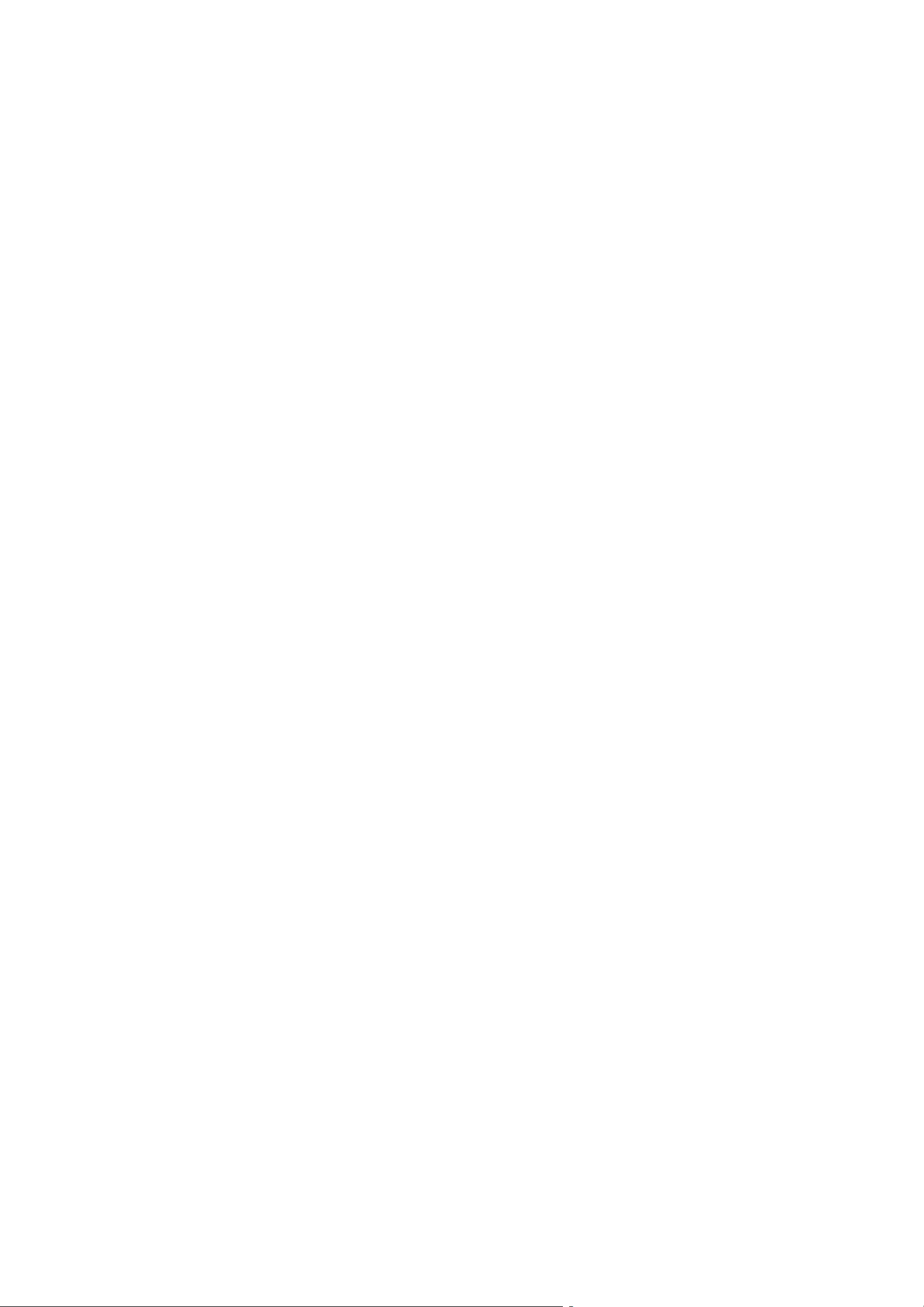
• Riziko po!kodenia televíznej obrazovky! Nedot"kajte sa, netla#te,
ne!kriabte ani neudierajte na obrazovku $iadnym predmetom.
• Pred #istením televízor odpojte.
• Televízor a rám #istite mäkkou vlhkou handri#kou. Na #istenie
televízora nikdy nepou$ívajte látky ako alkohol, chemické prípravky
ani #istiace prostriedky pre domácnos%.
• Aby nedochádzalo ku vzniku deformácií a vyblednutiu farieb,
kvapky vody utrite #o najskôr.
• V maximálnej miere sa vyh"bajte statick"m obrazom. Statické
obrazy sú obrazy, ktoré ostávajú zobrazené na obrazovke dlh" #as.
Statické obrazy sú ponuky na obrazovke, #ierne pruhy, zobrazenie
#asu a pod. Ak musíte pou$íva% statické obrazy, zní$te kontrast a jas
obrazovky, aby nedo!lo k jej po!kodeniu.
Na za#iatok / In!talácia 17
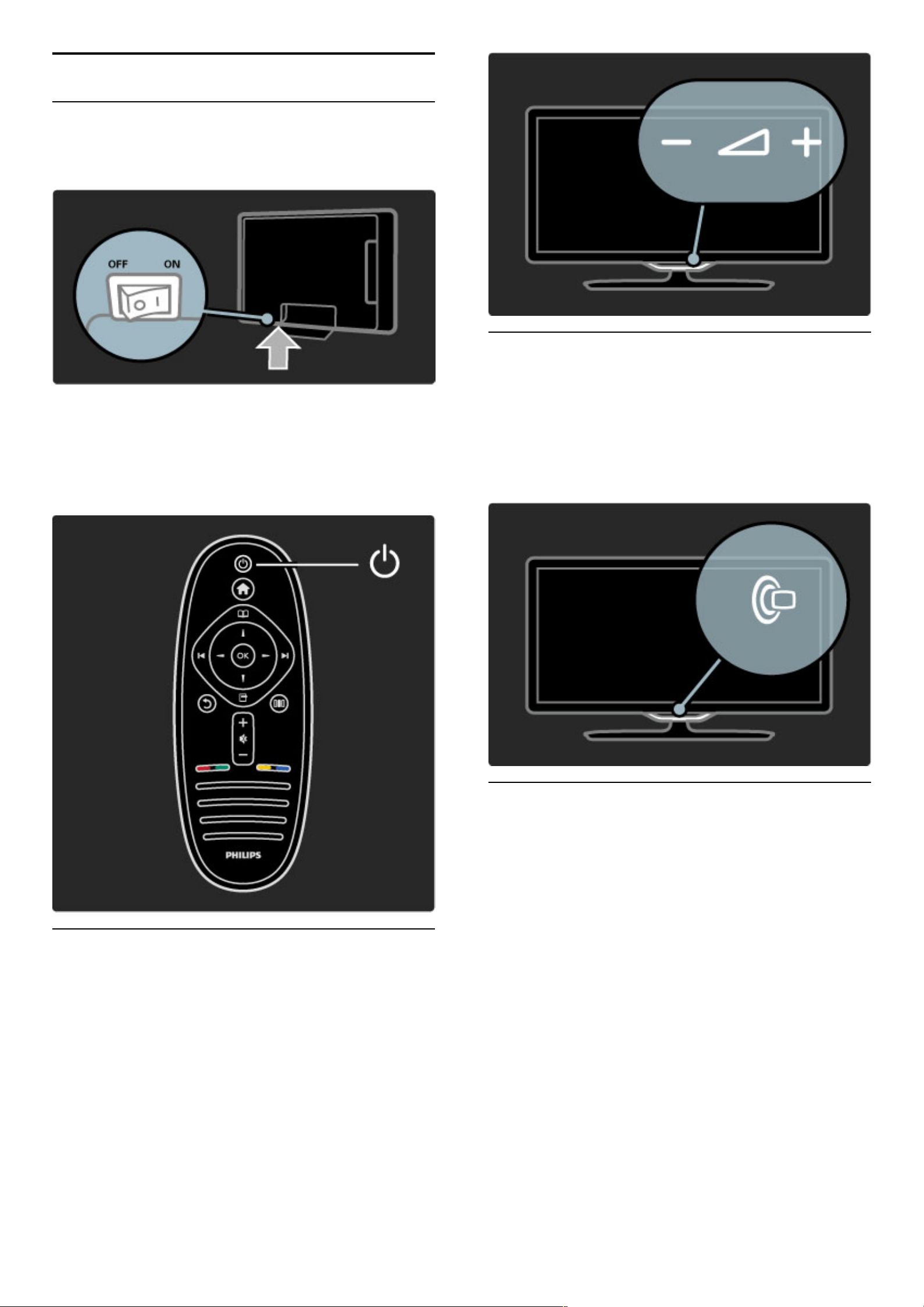
1.3 Tla!idlá na televízore
Vypína!
Pomocou vypína!a v spodnej !asti TV mô"ete TV zapnú# alebo
vypnú#. TV vo vypnutom stave nespotrebúva "iadnu energiu.
Ak !erven$ indikátor nesvieti, pomocou vypína!a zapnite TV.
Ak !erven$ indikátor svieti (pohotovostn$ re"im), TV zapnite
stla!ením tla!idla O na dia%kovom ovládaní. Prípadne mô"ete TV
zapnú# z pohotovostného re"imu stla!ením %ubovo%ného tla!idla na
TV. Spú&#anie TV trvá nieko%ko sekúnd.
V Hlasitos"
Ak chcete nastavi# hlasitos#, stla!te V (Hlasitos#) - alebo +.
Prípadne mô"ete pou"i# tla!idlá + alebo - na dia%kovom ovládaní.
J Ambilight
Ak chcete zapnú# alebo vypnú# funkciu Ambilight, stla!te tla!idlo J
(Ambilight).
Ke' je televízor v pohotovostnom re"ime, mô"ete zapnú# funkciu
Ambilight a vytvori# v miestnosti efekt Ambilight LoungeLight. Bli"&ie
informácie o funkcii LoungeLight nájdete v !asti Pomocník >
Obsluha vá#ho TV > Pou$ívanie funkcie Ambilight > LoungeLight
h Doma
Ak chcete otvori# na obrazovke ponuku Doma, stla!te tla!idlo h
(Doma). V rámci ponuky Doma mô"ete navigova# pomocou tla!idiel
hlasitosti - alebo + (v%avo alebo vpravo) a tla!idiel prepínania
kanálov - alebo + (nahor alebo nadol) na TV. Na potvrdenie v$beru
znovu stla!te tla!idlo h.
(al&ie informácie o ponuke Doma nájdete v !asti Pomocník >
Obsluha vá#ho TV > Ponuky > hDoma.
18 Na za!iatok / Tla!idlá na televízore
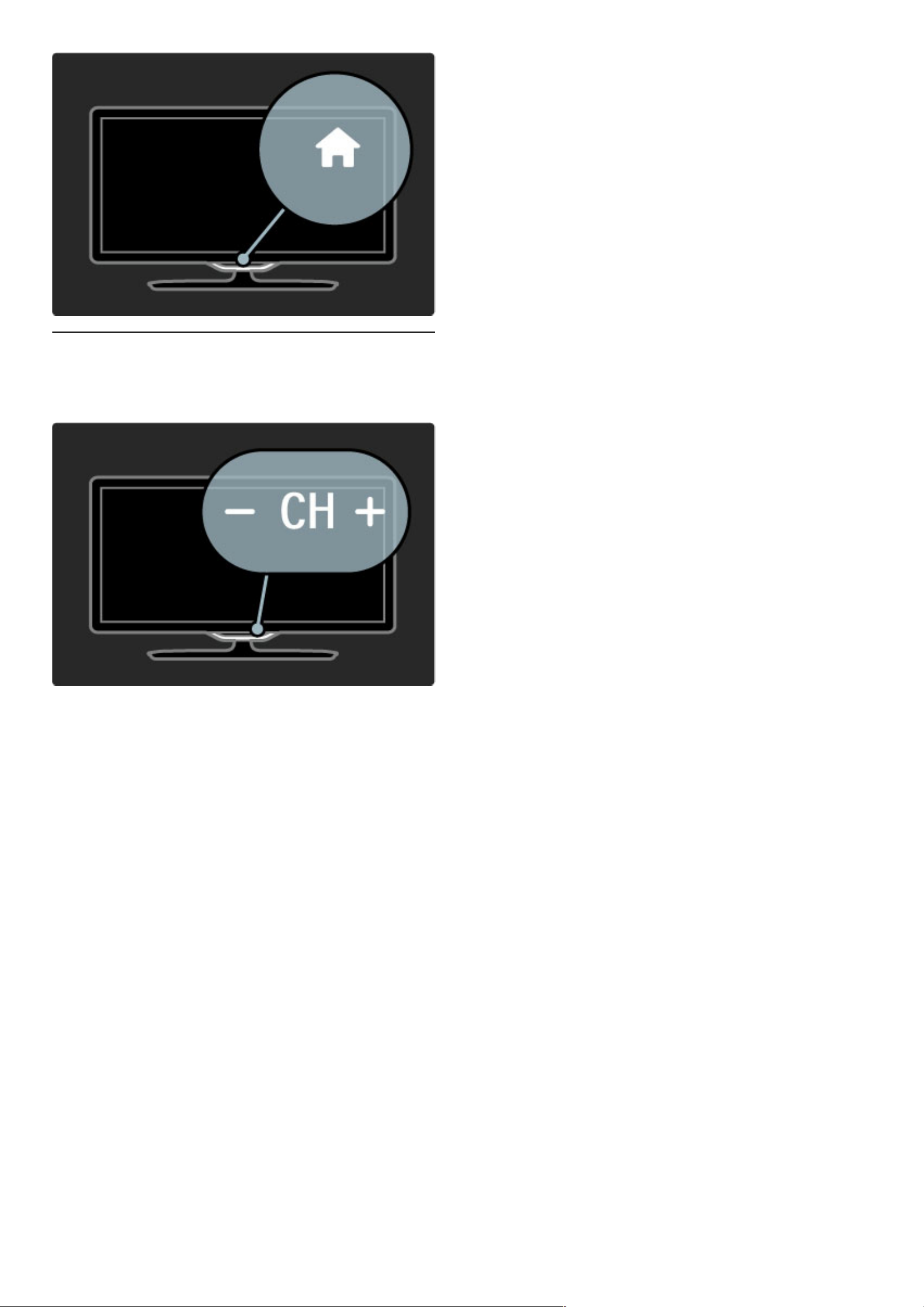
CH Kanál
Ak chcete prepína! kanály, stla"te tla"idlo CH (Kanál) - alebo +.
Prípadne mô#ete pou#i! tla"idlá W alebo X na dia$kovom ovládaní.
Na za"iatok / Tla"idlá na televízore 19
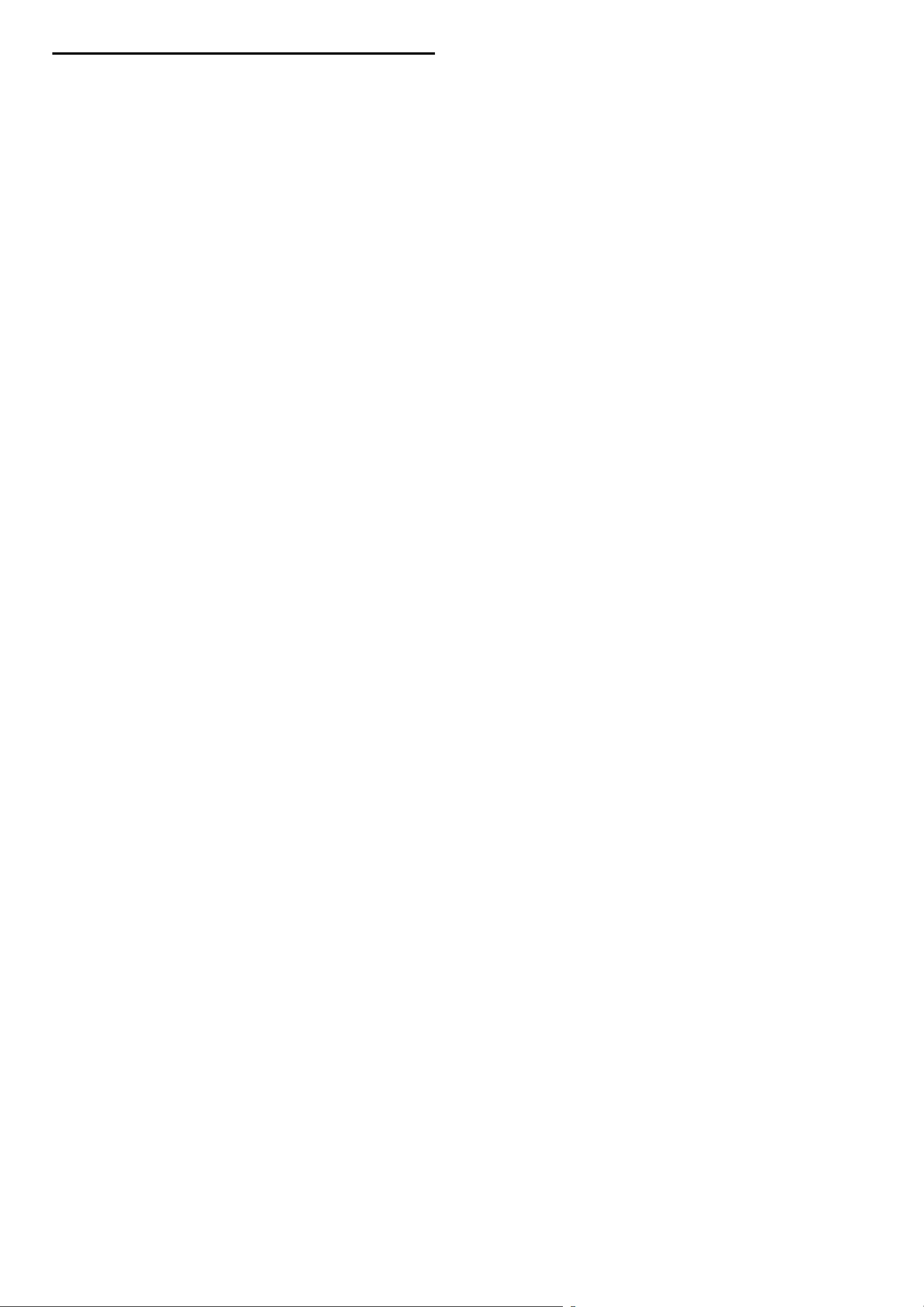
1.4 Zaregistrujte svoj televízor
Dovo!te, aby sme Vám zablaho"elali ku kúpe a privítali Vás medzi
zákazníkmi spolo#nosti Philips.
Zaregistrujte si svoj televízor a vychutnajte si mno!stvo v"hod, medzi
ktoré patria úplná podpora (vrátane preberania súborov), v"hradn"
prístup k informáciám o nov"ch produktoch, exkluzívne ponuky a
z#avy, $anca vyhra% hodnotné ceny a dokonca sa podie#a% na
$peciálnom prieskume o nov"ch produktoch.
Prejdite na stránku www.philips.com/welcome
20 Na za&iatok / Zaregistrujte svoj televízor
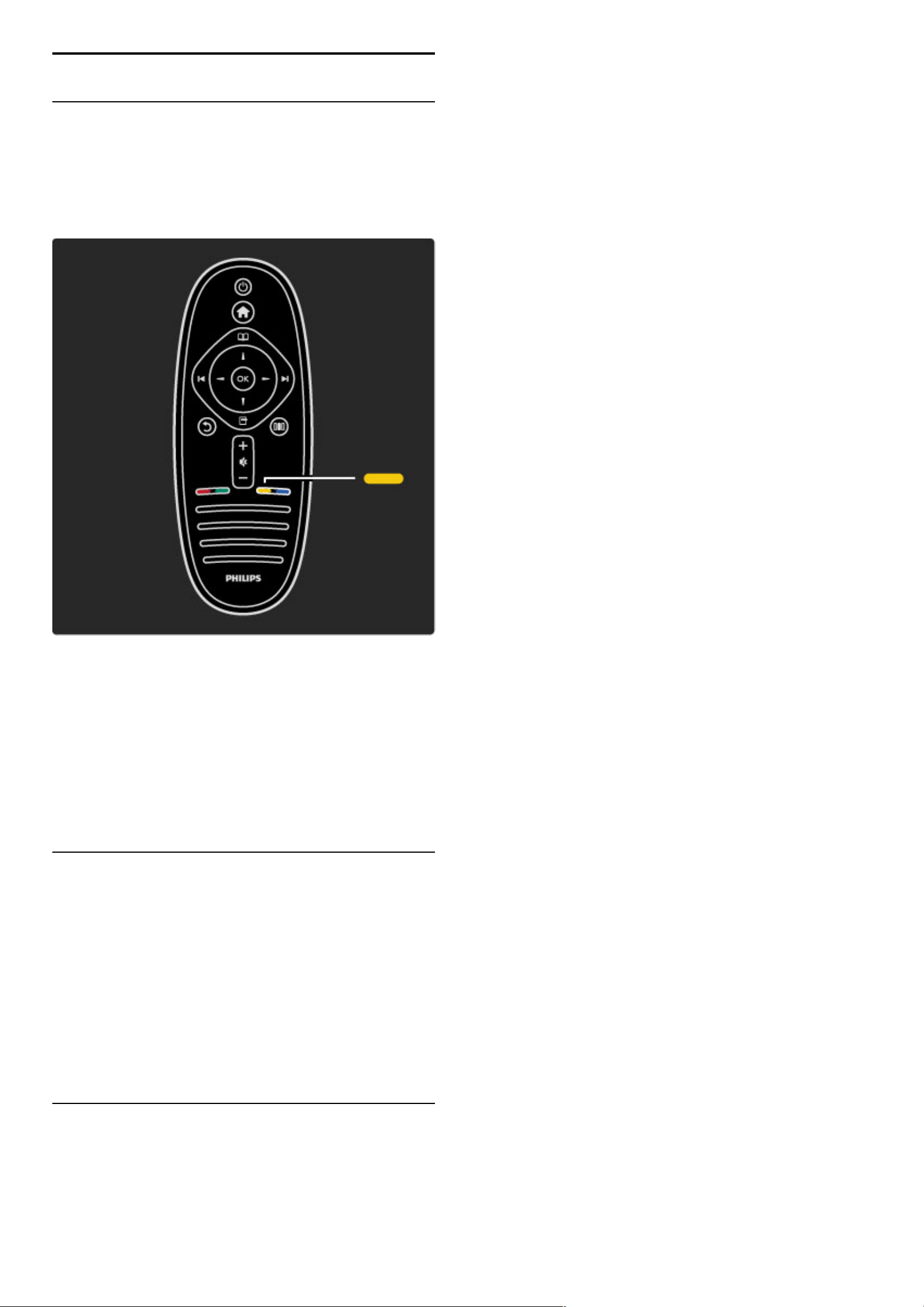
1.5 Pomocník a podpora
Pou!ívanie pomocníka a vyh"adávania
Pomocník
Pomocníka mô!ete otvori" z ponuky Doma. Vo vä#$ine prípadov
mô!ete pomocníka otvori" alebo zatvori" aj stla#ením !ltého tla#idla
na dia%kovom ovládaní. U niektor&ch aktivít, ako je Teletext, majú
farebné tla#idlá $pecifické funkcie a nebudú otvára" pomocníka.
K&m za#nete postupova" pod%a pokynov pomocníka, zatvorte ho.
Pomocníka zatvoríte stla#ením !ltého tla#idla alebo stla#ením tla#idla
h. Ke' znovu stla#íte !lté tla#idlo, pomocník sa otvorí na stránke,
kde ste ho zatvorili.
¬ Vyh"adávanie
V pomocníkovi mô!ete pomocou polo!ky ¬ Vyh"ada$ vyh%ada"
!elanú tému. Pomocou naviga#n&ch tla#idiel vyberte tému v zozname
a stla#te tla#idlo OK. H%adaná téma nemusí by" prítomná na prvej
stránke; mô!e sa nachádza" o nieko%ko strán 'alej. Stla#ením tla#idla
x prejdete na 'al$iu stránku.
Online podpora
Ak chcete vyrie$i" problém t&kajúci sa TV Philips, obrá"te sa na na$u
online podporu. Mô!ete zvoli" svoj jazyk a zada" modelové #íslo
produktu.
Prejdite na lokalitu www.philips.com/support
Na lokalite podpory nájdete okrem #asto kladen&ch otázok (FAQ) aj
telefónne #íslo pre va$u krajinu, na ktorom nás mô!ete kontaktova".
Nov& softvér TV alebo príru#ku mô!ete prevzia" a následne otvori"
v po#íta#i. E-mailom mô!ete zasla" konkrétnu otázku alebo v
niektor&ch krajinách máte dokonca mo!nos" chatova" s na$imi
spolupracovníkmi.
Kontaktova$ Philips
Ak sa potrebujete obráti" na podporu, mô!ete zatelefonova" na
linku Strediska starostlivosti o zákazníkov spolo#nosti Philips vo va$ej
krajine.
Alebo nav$tívte na$u webovú lokalitu www.philips.com/support
%íslo modelu a sériové #íslo televízora
Mô!u vás po!iada" o uvedenie modelového #ísla produktu a
sériového #ísla. Tieto #ísla nájdete na $títku na balení alebo na
typovom $títku na zadnej alebo spodnej strane televízora.
Na za#iatok / Pomocník a podpora 21
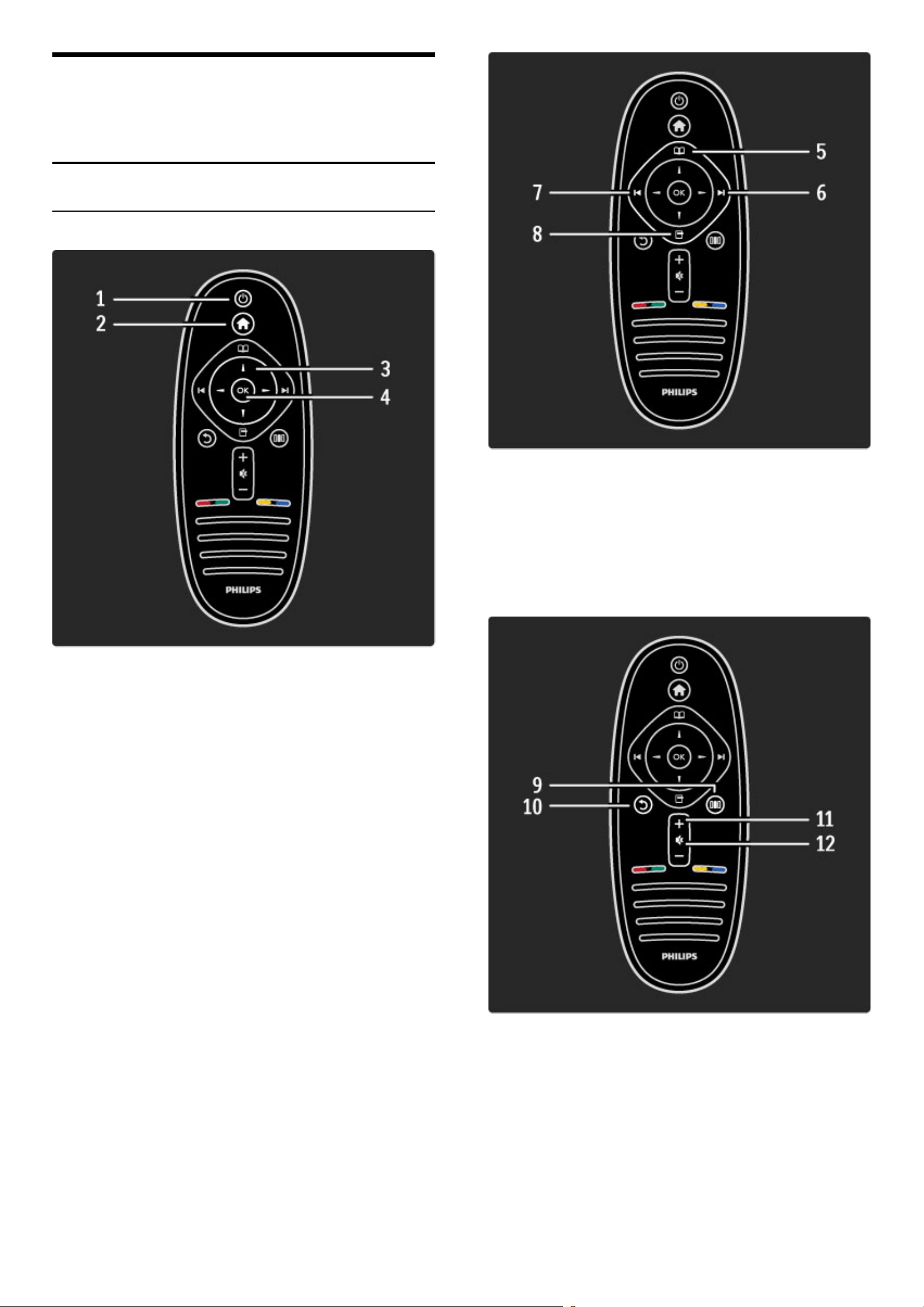
2
2.1
Pou!ívanie
televízora
Dia"kové ovládanie
Preh"ad
1 Pohotovostn# re!imO
Zapnutie televízora alebo jeho prepnutie spä! do pohotovostného
re"imu.
2 Základná ponuka Domah
Otvorenie alebo zatvorenie základnej ponuky.
3 Naviga$né tla$idlo
Navigovanie nahor, nadol, do#ava alebo doprava.
4 Tla$idlo OK
Aktivácia v$beru.
5 Preh"adáva%e
Na otvorenie alebo zatvorenie ponuky Preh#adáva!.
6 NasledujúciW
Na prepnutie na nasledujúci kanál, stranu alebo kapitolu.
7 PredchádzajúciX
Na prepnutie na predchádzajúci kanál, stranu alebo kapitolu.
8 Mo!nostio
Na otvorenie alebo zatvorenie ponuky Mo"nosti.
9 Spä%b
Na návrat na prechádzajúci kanál. Na opustenie ponuky bez zmeny
nastavenia. Na návrat na predchádzajúcu stránku Teletextu alebo
Net TV.
10 Nastavi%s
Na otvorenie alebo zatvorenie naj%astej&ie pou"ívan$ch nastavení,
ako je obraz, zvuk alebo Ambilight.
11 Hlasitos%V
Na nastavenie hlasitosti.
12 Stlmenie zvukum
Na stí&enie zvuku alebo jeho obnovenie.
22 Pou"ívanie televízora / Dia#kové ovládanie
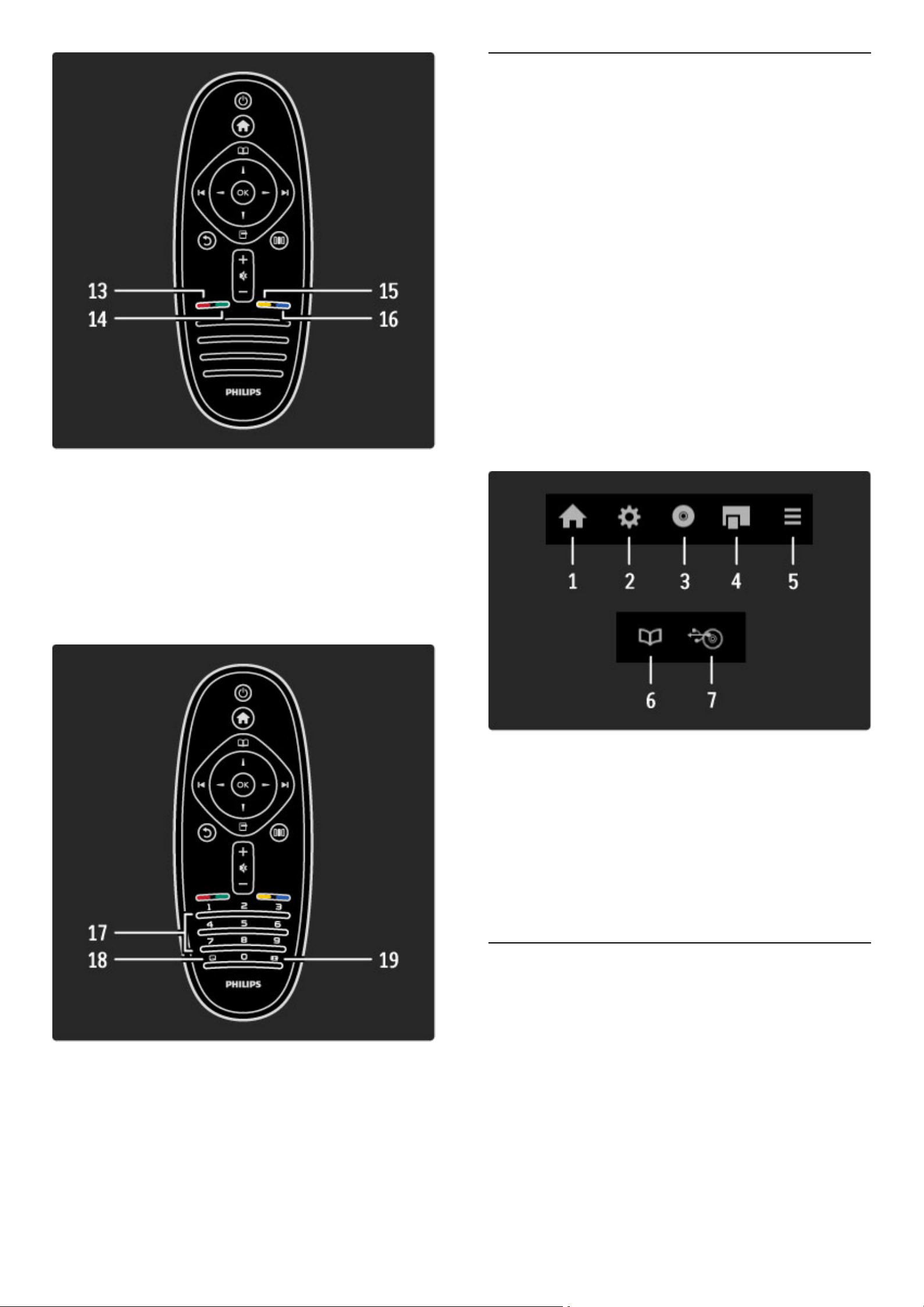
13 !ervené tla"idlo
Na otvorenie interaktívnej TV alebo zvolenie stránky Teletextu.
14 Zelené tla"idlo
Na otvorenie ekologick!ch nastavení alebo zvolenie stránky
Teletextu.
15 #lté tla"idlo
Na otvorenie alebo zatvorenie pomocníka, prípadne zvolenie stránky
Teletextu.
16 Modré tla"idlo
Na zvolenie stránky Teletextu.
17 !íselné tla"idlá a textová klávesnica
Na priamy v!ber TV kanála alebo zadávanie textu.
18 Titulky j
Na zapnutie alebo vypnutie titulkov.
19 Formát obrazu f
Na zmenu formátu obrazu.
Informácie o pou"ívaní dia#kového ovládania nájdete v $asti
Pomocník > Na za"iatok > Prehliadka TV > Dia$kové ovládanie.
Dia$kové ovládanie EasyLink
Pomocou dia!kového ovládania mô"ete ovláda# aj pripojené zariadenie.
Zariadenie musí ma# funkciu EasyLink (HDMI-CEC) a táto funkcia musí
by# zapnutá. Zariadenie musí by# taktie" pripojené pomocou kábla
HDMI.
Obsluha zariadenia s rozhraním EasyLink
Ak chcete pomocou dia#kového ovládania TV obsluhova% takéto
zariadenie, vyberte zariadenie alebo jeho aktivitu v ponuke h Doma
a stla$te tla$idlo OK. Príkazy v&etk!ch tla$idiel okrem tla$idla h sa
prepo&lú do príslu&ného zariadenia.
Ak sa potrebné tla$idlo nenachádza na dia#kovom ovládaní TV, 'al&ie
tla$idlá mô"ete zobrazi% na obrazovke pomocou funkcie Zobrazi%
dia#kové ovládanie.
Zobrazenie tla"idiel dia$kového ovládania
Ak chcete zobrazi% tla$idlá zariadenia na obrazovke, stla$te tla$idlo
o (Mo"nosti) a vyberte polo"ku Zobrazi% dia$kové ovládanie.
Vyberte tla$idlo, ktoré potrebujete, a stla$te OK.
Ak chcete skry% tla$idlá dia#kového ovládania, stla$te tla$idlo b
(Spä%).
Tieto tla$idlá vo v&eobecnosti otvárajú nasledovné ponuky zariadenia:
1 Ponuka Doma
2 Ponuka Konfigurácia
3 Ponuka Disk (obsah disku)
4 Kontextová ponuka
5 Ponuka Mo"nosti
6 Sprievodca programom
7 V!ber médií
Viac informácií o funkcii EasyLink nájdete v $asti Pomocník >
Konfigurácia > Zariadenia > EasyLink HDMI-CEC.
Infra"erven& sníma"
V"dy sa uistite, "e dia#kové ovládanie smeruje na infra$erven! sníma$
dia#kového ovládania v prednej $asti televízora.
Pou"ívanie televízora / Dia#kové ovládanie 23
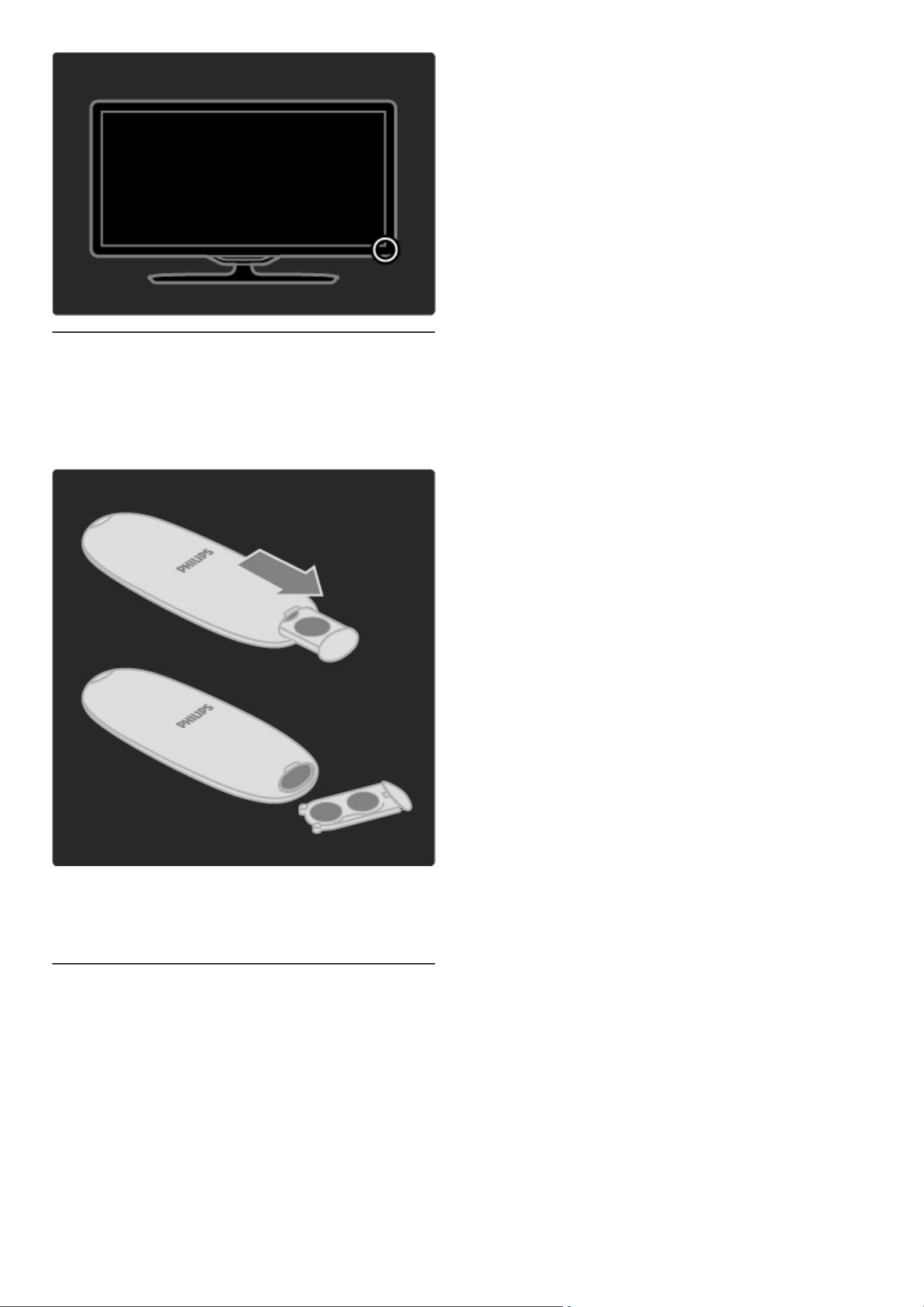
Batérie
Ak chcete vymeni! batérie v dia"kovom ovládaní, posunutím otvorte
malú priehradku na spodnej strane dia"kového ovládania. Pou#ite 2
batérie mincového typu (typ CR2032 – 3 V). Uistite sa, #e strana +
batérií (horná strana) smeruje nahor. V malej priehradke sa
nachádzajú 2 indikátory +.
Ak dia"kové ovládanie po dlh$iu dobu nepou#ívate, vyberte z neho
batérie. Batérie likvidujte pod"a nariadení uveden%ch v &asti o
ukon&ení pou#ívania. Pre&ítajte si &as! Pomocník > Na za!iatok >
In"talácia > Ukon!enie pou#ívania.
$istenie
Toto dia"kové ovládanie má povrchovú vrstvu odolnú proti
po$kriabaniu.
Dia"kové ovládanie &istite mäkkou navlh&enou handri&kou. Na
&istenie televízora alebo dia"kového ovládania nikdy nepou#ívajte
látky ako alkohol, chemické prípravky ani &istiace prostriedky pre
domácnos!.
24 Pou#ívanie televízora / Dia"kové ovládanie
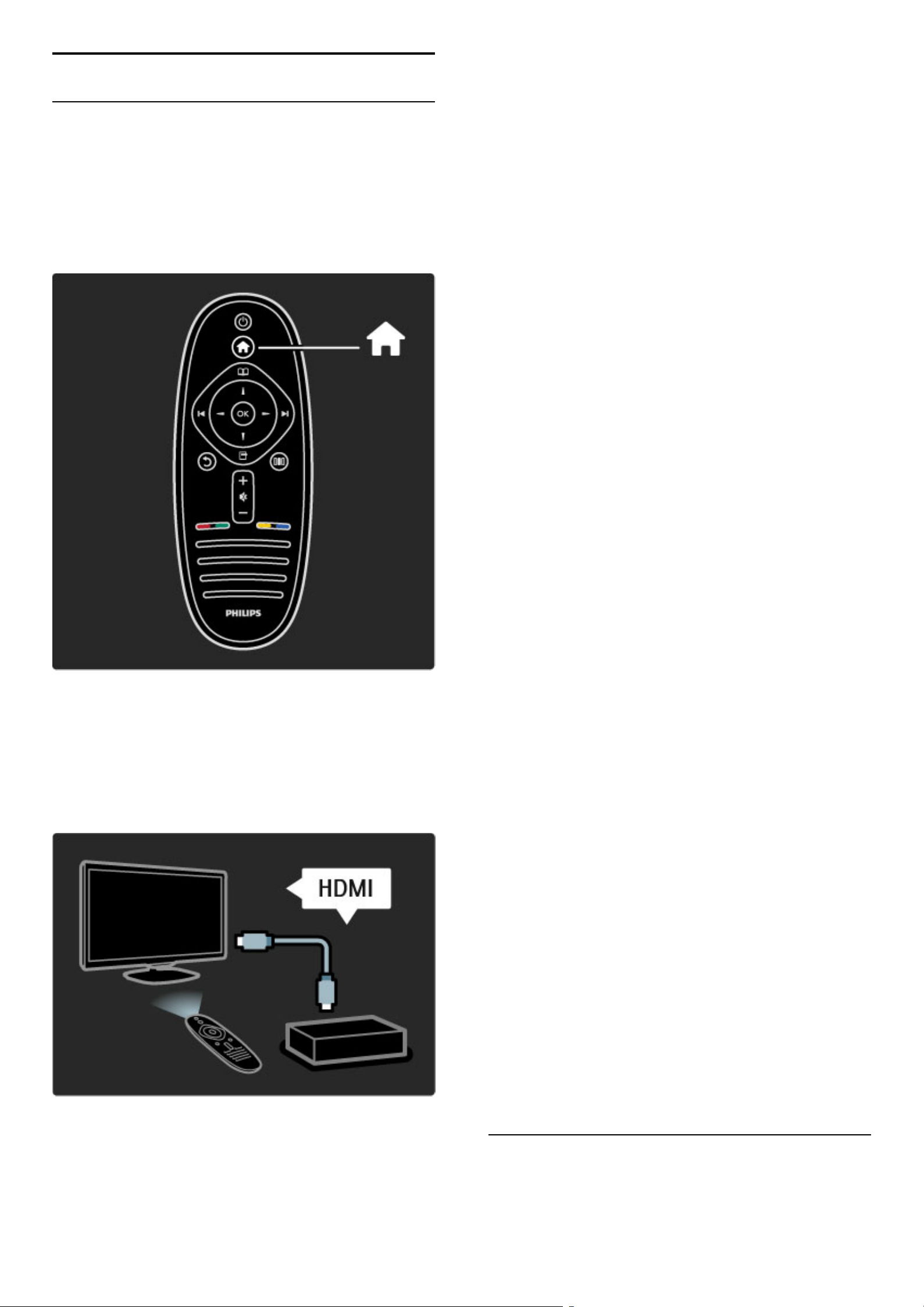
2.2 Ponuky
h Doma
V ponuke Doma mô!ete spusti" sledovanie TV, prehrávanie disku s
filmom alebo #ubovo#nú inú aktivitu. Ke$ pripojíte zariadenie k TV,
mô!ete prida" aktivitu.
Ponuku Doma otvoríte tla!idlom h.
Ak chcete spusti" niektorú z aktivít, pomocou naviga!n#ch tla!idiel ju
vyberte a stla!te tla!idlo OK.
Ponuku Doma zatvoríte opätovn#m stla!ením tla!idla h.
Obsluha zvoleného zariadenia
Toto dia$kové ovládanie televízora doká%e obsluhova" zariadenie,
ktoré je pripojené pomocou rozhrania HDMI a obsahuje funkciu
EasyLink (HDMI-CEC).
&al'ie informácie o dia$kovom ovládaní EasyLink nájdete v !asti
Pomocník > Obsluha vá!ho TV > Dia"kové ovládanie > Dia"kové
ovládanie EasyLink.
Pridanie zariadenia
Pripojené zariadenia s funkciou EasyLink (HDMI-CEC) automaticky
zobrazia v ponuke Doma svoje aktivity. Jedno zariadenie mô%e prida"
hne( nieko$ko aktivít. Zariadenie musí by" pripojené pomocou kábla
HDMI.
Ak sa pripojené zariadenie nezobrazí v ponuke Doma, funkcia
EasyLink na zariadení je mo%no vypnutá.
Ak pripojené zariadenie nemá funkciu EasyLink (HDMI-CEC) alebo
nie je pripojené pomocou kábla HDMI, musíte ho prida" manuálne
pomocou polo%ky Prida# zariadenia v ponuke Doma.
Prida# zariadenia
V ponuke Doma vyberte polo%ku Prida# zariadenia a stla!te tla!idlo
OK. Postupujte pod$a pokynov na obrazovke.
Televízor vás po%iada, aby ste vybrali zariadenie a pripojenie,
pomocou ktorého je toto zariadenie pripojené.
Toto zariadenie a jeho aktivity sa teraz pridajú do ponuky Doma.
Premenovanie zariadenia
Ak chcete premenova" pridané zariadenie alebo aktivitu, stla!te
tla!idlo o (Mo%nosti) a vyberte polo%ku Premenova#. Pomocou
tla!idiel dia$kového ovládania zadajte nov# názov tak ako pri písaní
SMS/textovej správy.
Odstránenie zariadenia
Ak chcete z ponuky Doma odstráni" zariadenie alebo aktivitu,
vyberte túto polo%ku, stla!te tla!idlo o (Mo%nosti) a potom vyberte
polo%ku Odstráni# toto zariadenie. Ak sa zariadenie alebo aktivita v
ponuke na(alej zobrazuje aj po odstránení, vypnite na zariadení
nastavenie EasyLink. Zabránite t#m automatickému zobrazovaniu
tejto kontextovej správy.
Viac informácií o funkcii EasyLink nájdete v !asti Pomocník >
Konfigurácia > EasyLink HDMI-CEC.
Mo$nosti pre zariadenie
Ak chcete zobrazi" mo%nosti dostupné pre zariadenie alebo aktivitu v
ponuke Doma, vyberte ho a stla!te tla!idlo o (Mo%nosti).
Zariadenia a aktivity mô%ete premenúva" a odstra)ova", meni" ich
poradie, prípadne ich obnovi", ak ste odstránili niektoré z aktivít
zariadenia.
Znovu zoradi#
Ak chcete v ponuke Doma zmeni" poradie zariadenia alebo aktivity,
vyberte ho/ju a stla!te tla!idlo o (Mo%nosti).
1 Vyberte polo%ku Znovu zoradi#.
2 Pomocou naviga!n#ch tla!idiel zme)te pozíciu zariadenia alebo
aktivity. Poradie mô%ete meni" len u pridan#ch zariadení a aktivít.
3 Polohu potvr(te stla!ením tla!idla OK. V'etky zariadenia a aktivity
sa posunú vpravo.
Mô%ete zv#razni" iné zariadenie alebo aktivitu a zmeni" jeho/jej
pozíciu.
Ak chcete ukon!i" funkciu Znovu zoradi", stla!te tla!idlo o
(Mo%nosti) a vyberte polo%ku Ukon%i# zora&ovanie.
Obnovenie aktivít
Ak chcete vyvola" aktivitu odstránenú zo zariadenia s nieko$k#mi
aktivitami, vyberte zariadenie alebo jednu z jeho aktivít a stla!te
tla!idlo o (Mo%nosti). Vyberte polo%ku Obnovi# aktivity a stla!te
tla!idlo OK. V'etky odstránené aktivity tohto zariadenia sa zobrazia
znovu.
e Preh"adáva#
Pou%ívanie televízora / Ponuky 25
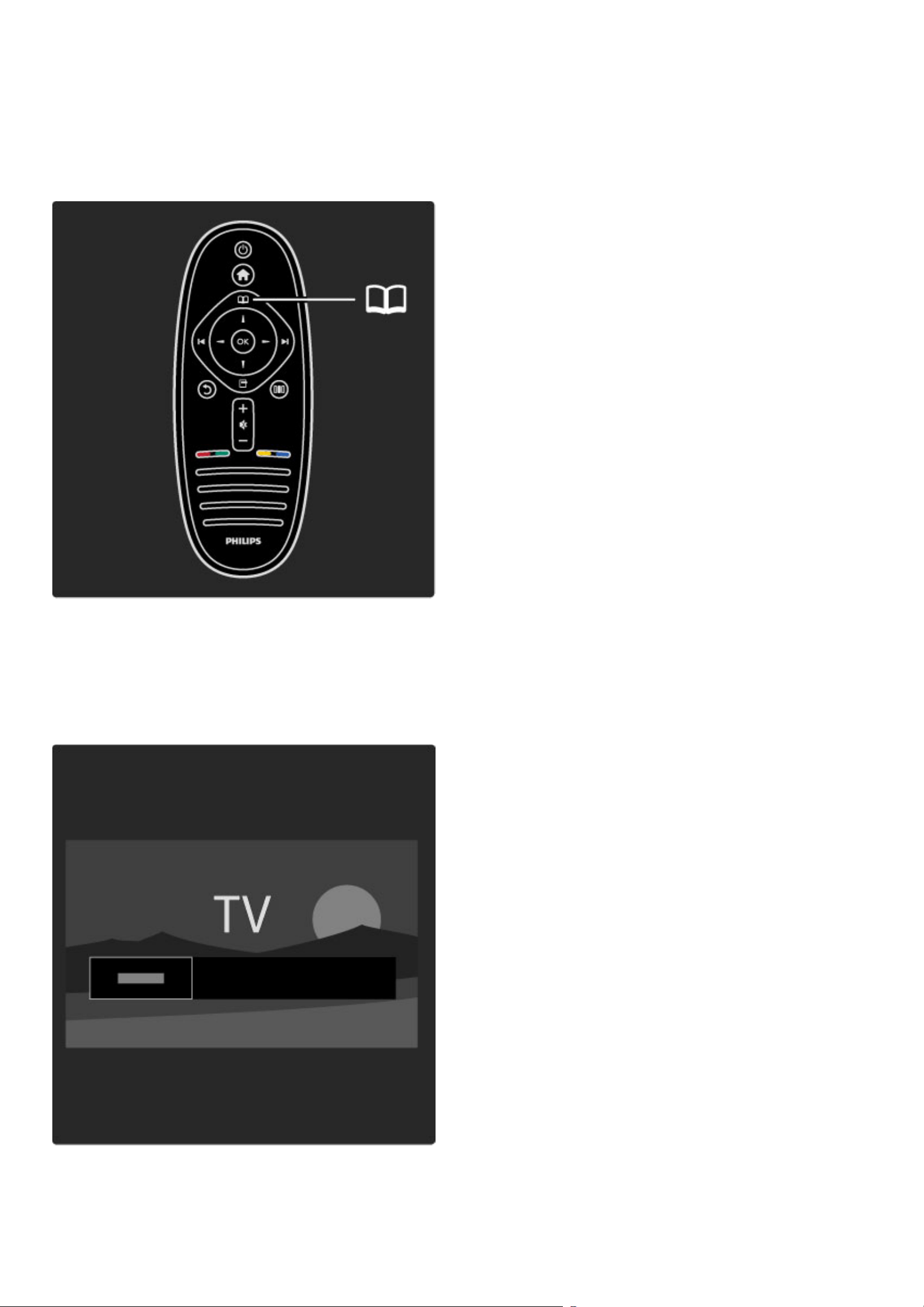
V ponuke Preh!adáva" mô#ete v zozname kanálov vyh!ada" kanál, ktor$
chcete sledova". Prípadne v sprievodcovi programom na obrazovke alebo
na stránke Teletextu mô#ete vyh!ada" budúci program.
Ponuku Preh!adáva" otvorte tla#idlom e.
Pomocou naviga#n$ch tla#idiel vyberte po%adovanú polo%ku a stla#te
OK.
Ponuku Preh!adáva" zatvorte opätovn$m stla#ením tla#idla e.
Vyh!adanie obsahu
Pri sledovaní TV mô%ete otvorením ponuky Preh!adáva" otvori"
Zoznam kanálov, Sprievodcu programom alebo Teletext.
Ak sa v ponuke Doma zvolia iné aktivity (napríklad Preh!adáva" PC
alebo Preh!adáva" USB), pomocou ponuky Preh!adáva" mô%ete
vyh!ada" obrázok, hudbu alebo video ulo%ené vo va&om po#íta#i
alebo v zariadení USB.
Zoznam kanálov
Zoznam kanálov zobrazí TV kanály a rozhlasové stanice nain%talované vo
va%om televízore.
Pri sledovaní TV stla#ením tla#idla e otvorte ponuku Preh!adáva" a
zvo!te polo%ku Zoznam kanálov. Prejdite na kanál alebo stanicu a
stla#ením tla#idla OK zahájte sledovanie alebo po#úvanie príslu&ného
kanálu alebo stanice.
Tla#idlom b (Spä") opustite zoznam kanálov bez zmeny kanála.
Mo"nosti zoznamu kanálov
Pri zobrazenom zozname kanálov na obrazovke mô%ete stla#ením
tla#idla o (Mo%nosti) vybera" spomedzi nasledovn$ch mo%ností:
• Zozn. na v$ber
• Ozna#i" ako ob!úben$
• Znovu zoradi"
• Premenova"
• Skry" kanál
• Zobrazi" skryté kanály
Zozn.na v#ber
Táto mo%nos" slú%i na v$ber, ktoré kanály budú zobrazené v
zozname kanálov. Zoznam, ktor$ vyberiete na tomto mieste ur#uje,
ktoré kanály budete preh!adáva" pomocou tla#idiel W a X po#as
sledovania TV.
Ozna$i% ako ob!úben#
Ke' je kanál zv$raznen$ v zozname kanálov, mô%ete ho nastavi" ako
ob!úben$ kanál.
Pre#ítajte si #as" Obsluha vá&ho TV > Sledovanie TV > Ob!úbené
kanály.
Znovu zoradi%
Pozíciu kanálov v zozname mô%ete meni".
1 Stla#te tla#idlo o (Mo%nosti) a v$berom polo%ky Znovu zoradi%
spustite zmenu usporiadania kanálov.
2 Zv$raznite kanál a stla#te tla#idlo OK.
3 Pomocou naviga#n$ch tla#idiel premiestnite kanál na po%adovanú
pozíciu alebo zadajte novú pozíciu priamo pomocou #íseln$ch
tla#idiel.
4 Polohu potvr'te stla#ením tla#idla OK. Kanál mô%ete vlo%i" alebo
ho zameni" za in$.
Mô%ete zv$razni" in$ kanál a zopakova" túto operáciu.
Ak chcete ukon#i" funkciu Znovu zoradi", stla#te tla#idlo o
(Mo%nosti) a vyberte polo%ku Ukon$i% zora'ovanie.
Premenova%
Kanál v zozname kanálov mô%ete premenova".
1 V zozname kanálov ozna#te kanál, ktor$ chcete premenova".
2 Stla#ením tla#idla o (Mo%nosti) a v$berom polo%ky Premenova%
zahájte proces premenúvania. Text mô%ete zadáva" priamo
pomocou klávesnice na dia!kovom ovládaní alebo otvorte kompletnú
klávesnicu v hornej #asti po!a na zadávanie textu.
26 Pou%ívanie televízora / Ponuky
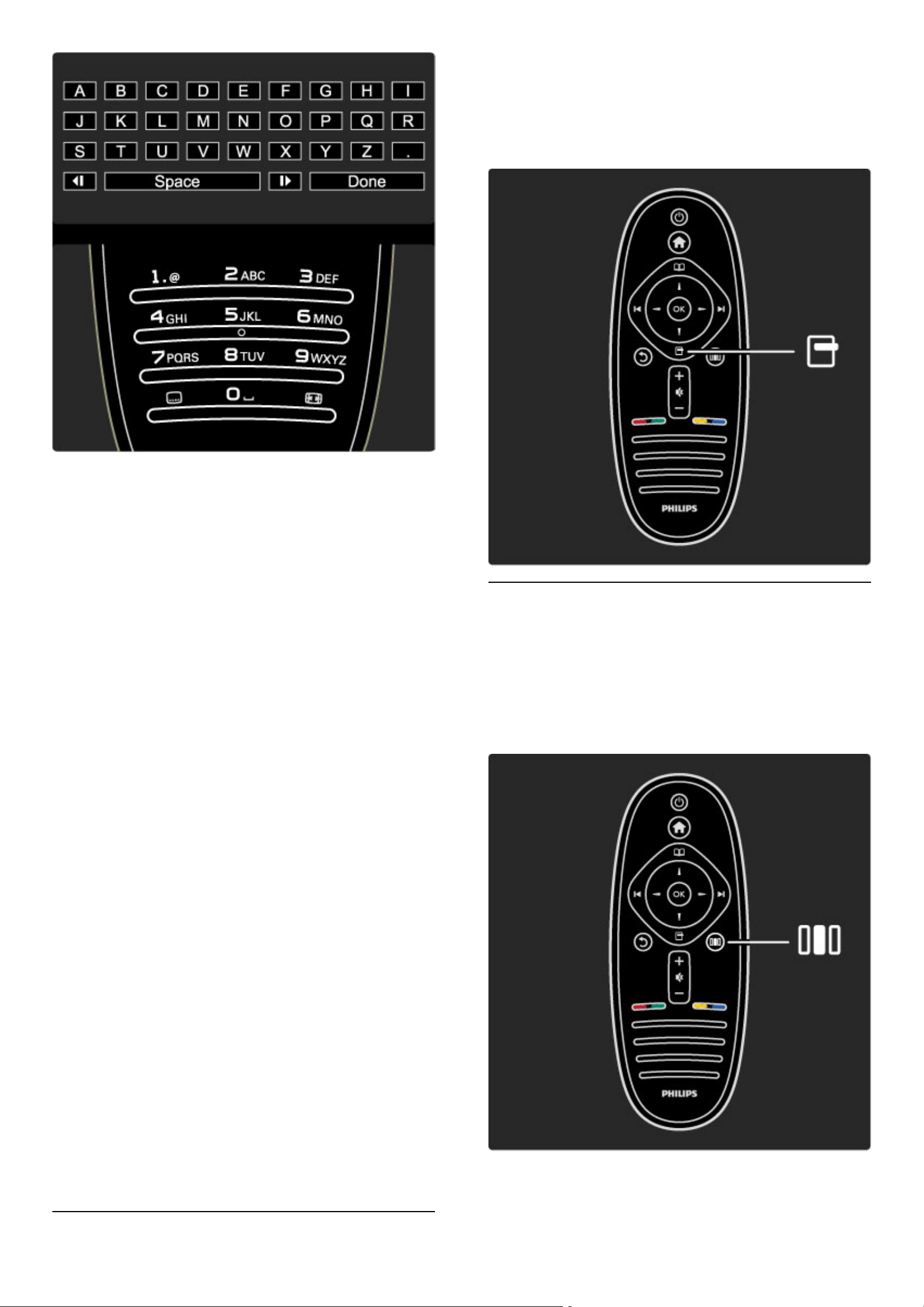
Zadávanie textu pomocou klávesnice na dia!kovom ovládaní
Pomocou naviga!n"ch tla!idiel umiestnite kurzor v rámci textu. Ak
chcete vymaza# znak, stla!te tla!idlo b (Spä#).
Klávesnica dia$kového ovládania sa na zadávanie textu pou%íva
rovnako ako pri písaní SMS/textov"ch správ. Pomocou tla!idla 1
mô%ete zvoli# &peciálny znak. Ak chcete vymaza# znak, vyberte
polo%ku Zmaza".
Premenúvanie dokon!íte zvolením polo%ky Hotovo.
Zadávanie textu pomocou klávesnice na obrazovke
Ak chcete otvori# klávesnicu na obrazovke na vrchu ponuky na
zadávanie textu, stla!te tla!idlo OK, ke' kurzor v texte za!ne blika#.
Pomocou naviga!n"ch tla!idiel na klávesnici zv"raznite niektor" znak
a stla!ením tla!idla OK ho zadajte. Ak chcete niektor" znak zmaza#,
stla!te tla!idlo b (Spä#) alebo ozna!te ! a stla!te OK.
Ak chcete prepnú# z ve$k"ch písmen na malé alebo súbor
&peciálnych znakov, stla!te tla!idlo W (Nasledujúce) alebo X
(Predchádzajúce).
Ak chcete upravi# znak v textovom riadku, umiestnite kurzor na
tento znak a pou%ite tla!idlá z a Z na oboch koncoch medzerníka
na obrazovke.
Ak chcete zavrie# klávesnicu na obrazovke, ozna!te polo%ku Hotovo
a stla!te OK.
Skry" kanál
Kanál v zozname kanálov mô%ete skry#. Ke' prechádzate cez kanály,
skryt" kanál sa bude preskakova#.
1 V zozname kanálov ozna!te kanál, ktor" chcete skry#.
2 Stla!te tla!idlo o (Mo%nosti) a vyberte polo%ku Skry" kanál. Kanál
sa skryje okam%ite po zatvorení zoznamu kanálov.
Zobrazi" skryté kanály
V&etky skryté kanály mô%ete znovu vyvola# a zru&i# ich skrytie.
1 V zozname kanálov stla!te tla!idlo o (Mo%nosti) a vyberte
polo%ku Zobrazi" skryté kanály. Zoznam kanálov teraz znovu
zobrazuje v&etky kanály.
2 Stla!te tla!idlo o (Mo%nosti) a v"berom polo%ky Odkry" v#etko
zru&te skrytie v&etk"ch v minulosti skryt"ch kanálov.
Ak prípadne chcete ponecha# v&etky v minulosti skryté kanály skryté,
stla!te tla!idlo o (Mo%nosti) a vyberte polo%ku Koniec.
o Mo$nosti
Ponuka Mo!nosti obsahuje nastavenia t"kajúce sa polo!iek zobrazen"ch
na obrazovke. V závislosti od toho, #o je predmetom zobrazenia,
obsahuje ponuka Mo!nosti rôzne nastavenia.
Stla!te tla!idlo o (Mo%nosti) a uvidíte, aké mo%nosti sú k dispozícii.
Ponuku Mo%nosti zatvoríte opätovn"m stla!ením tla!idla o.
s Nastavi"
V ponuke Nastavi$ mô!ete r"chlo konfigurova$ nastavenia obrazu, zvuku
a efektu Ambilight.
Ponuku Nastavi# otvoríte tla!idlom s.
Pomocou naviga!n"ch tla!idiel vyberte po%adovanú polo%ku a stla!te
OK.
Ponuku Nastavi# zatvoríte opätovn"m stla!ením tla!idla s.
Pou%ívanie televízora / Ponuky 27
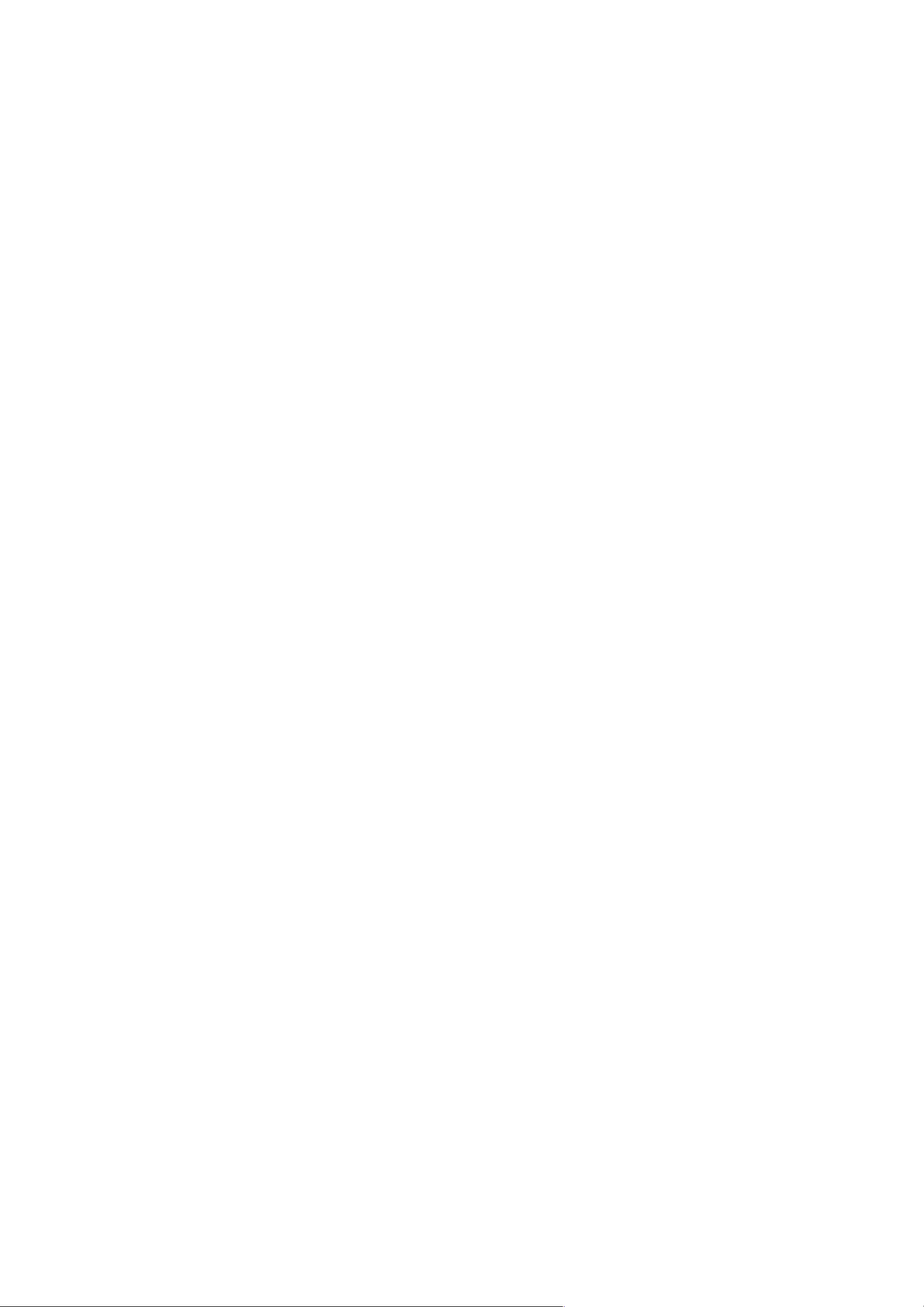
V!hody
V ponuke Nastavi! mô"ete r#chlo zni"ova! alebo zvy$ova! dynamiku
efektu Ambilight, nastavova! formát obrazu, mierne posunú! obraz
nahor, aby ste videli titulky, a zvoli! predvolené nastavenie pre obraz
alebo zvuk v závislosti od typu sledovaného programu. Ak systém
domáceho kina pripojen# cez rozhranie EasyLink preposiela svoje
zvukové predvo%by, mô"ete ich tie" zvoli!.
V ponuke Nastavi! mô"ete konfigurova! nasledujúce nastavenia:
• Zapnutie alebo vypnutie funkcie Ambilight
• Dynamick# Ambilight
• Formát obrazu
• Smart obraz (predvo%by)
• Smart zvuk (predvo%by)
• Reproduktory
• Surround
• Posun obrazu
Ambilight
Viac informácií o funkcii Ambilight nájdete v &asti Pomocník >
Obsluha vá"ho TV > Pou#ívanie Ambilight.
Formát obrazu
Viac informácií o nastaveniach formátu obrazu nájdete v &asti
Pomocník > Obsluha vá"ho TV > Sledovanie TV > Formát obrazu.
Smart obraz, Smart zvuk
Televízor mô"ete nastavi! na preddefinované nastavenie, ktoré
najviac vyhovuje sledovanému obsahu.
Viac informácií o Smart nastaveniach nájdete v &asti Pomocník >
Obsluha vá"ho TV > Sledovanie TV > Smart nastavenia.
Reproduktory
Ak chcete po&úva! zvuk cez reproduktory TV, zatvorte pomocníka,
stla&te tla&idlo s (Nastavi!), vyberte polo"ku Reproduktory a
vyberte TV.
Ak chcete po&úva! zvuk cez pripojen# systém domáceho kina alebo
zosil'ova&, vyberte polo"ku Zosil$ova%.
Tieto nastavenia do&asne nahradia v$etky nastavenia funkcie EasyLink.
priestorové
Ak chcete TV automaticky prepnú! do najlep$ieho re"imu
priestorového zvuku (v závislosti od vysielaného programu), zatvorte
pomocníka, stla&te tla&idlo s (Nastavi!), vyberte polo"ku Surround
a potom vyberte polo"ku Zap.
Posun obrazu
Obraz na obrazovke mô"ete posunú! vo vertikálnom alebo
horizontálnom smere v závislosti od vstupu TV. Obraz mô"ete
napríklad posunú! vertikálne, aby sa zobrazili celé titulky.
Pri sledovaní TV stla&te s (Nastavi!), vyberte polo"ku Posun
obrazu a stla&te OK. Posúvajte obraz pomocou naviga&n#ch tla&idiel.
Stla&ením tla&idla OK zastavte posúvanie obrazu.
28 Pou"ívanie televízora / Ponuky
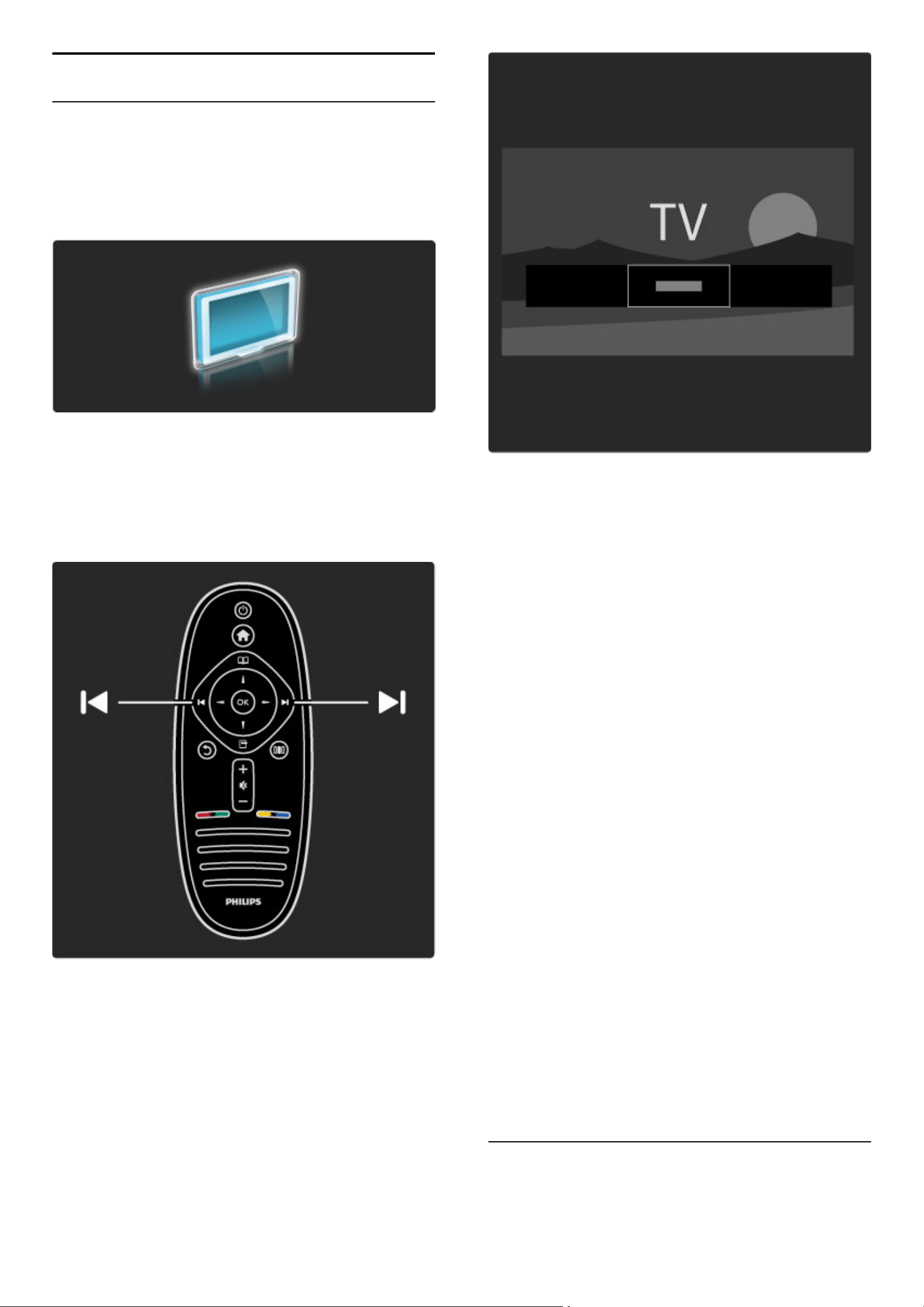
2.3 Sledovanie televízie
Prepínanie kanálov
Ak chcete sledova! TV a prepína! kanály TV, uistite sa, "e v ponuke
Doma je zvolená aktivita Sledova! televíziu.
Ak chcete sledova! TV, stla#te tla#idlo h, vyberte polo"ku
Sledova! televíziu a stla#te tla#idlo OK.
Ak chcete prepína! medzi jednotliv$mi kanálmi, stla#te tla#idlo W
alebo X na dia%kovom ovládaní. Ak poznáte #íslo daného kanála,
mô"ete pou"i! #íselné tla#idlá. Prípadne mô"ete kanál zvoli! v
zozname kanálov.
Ak sa chcete prepnú! spä! na predchádzajúci kanál, stla#te tla#idlo
b (Spä!).
Zoznam kanálov
Ak chcete otvori! zoznam kanálov po#as sledovania TV, stla#ením
tla#idla e otvorte ponuku Preh%adáva!. Vyberte polo"ku Zoznam
kanálov a stla#te tla#idlo OK. Pomocou naviga#n$ch tla#idiel vyberte
kanál a stla#ením tla#idla OK prepnite na kanál.
Ak chcete opusti! zoznam kanálov bez zmeny kanálu, stla#te tla#idlo
b (Spä!).
Stránky zoznamu kanálov
Zoznam kanálov mô"e ma! nieko%ko stránok. Ak chcete zobrazi!
nasledujúcu alebo predchádzajúcu stránku zoznamu kanálov, stla#te
tla#idlo W alebo X.
Mô"ete zmeni! poradie kanálov, premenova! ich alebo ozna#i! kanál
ako ob%úben$. Viac o zozname kanálov sa do#ítate v #asti Pomocník
> Obsluha vá"ho TV > Ponuky > Preh#adáva! e.
Rozhlasové kanály
Ak je dostupné digitálne vysielanie, po#as in&talácie sa nain&talujú
digitálne rozhlasové stanice. Medzi rozhlasov$mi stanicami mô"ete
prepína! rovnako ako pri TV kanáloch. In&talácia kanálov DVB-C
zvy#ajne rozhlasové stanice zora'uje od #ísla kanála 1001 nahor.
Mo$nosti pre sledovanie TV kanálov
Pri digitálnom televíznom vysielaní vidíte, ktor! program sa práve vysiela
alebo bude nasledova", mô#ete zapína" a vypína" titulky alebo dokonca
zobrazi" diagnostiku kanálov.
Po#as sledovania TV kanálov stla#ením tla#idla o (Mo"nosti) vyberte
dostupnú vo%bu.
Program?
Táto mo"nos! zobrazuje informácie o aktuálnom na nasledujúcom
programe na danom kanáli. Pomocou naviga#n$ch tla#idiel sa
posúvajte v texte alebo prejdite na 'al&í st(pec.
Stav
V závislosti od vysielania bude stránka Stav uvádza! relevantné
informácie. Tieto informácie mô"ete pou"i! na zv$&enie intenzity
prijímaného signálu stanice alebo na kontrolu dostupnosti ur#it$ch
slu"ieb.
V%ber videa
Digitálne TV kanály mô"u ponúka! multi video signály (vysielanie typu
multifeed), rozli#né poh%ady alebo uhly kamier daného podujatia
alebo nieko%ko programov v rámci jedného TV kanálu. TV na
prítomnos! tak$chto kanálov upozor)uje hlásením. Ke' je tak$to
kanál dostupn$, stla#te tla#idlo o (Mo"nosti) a v$berom polo"ky
V%ber videa zvo%te po"adovanú mo"nos!.
Ob#úbené kanály
Pou"ívanie televízora / Sledovanie televízie 29
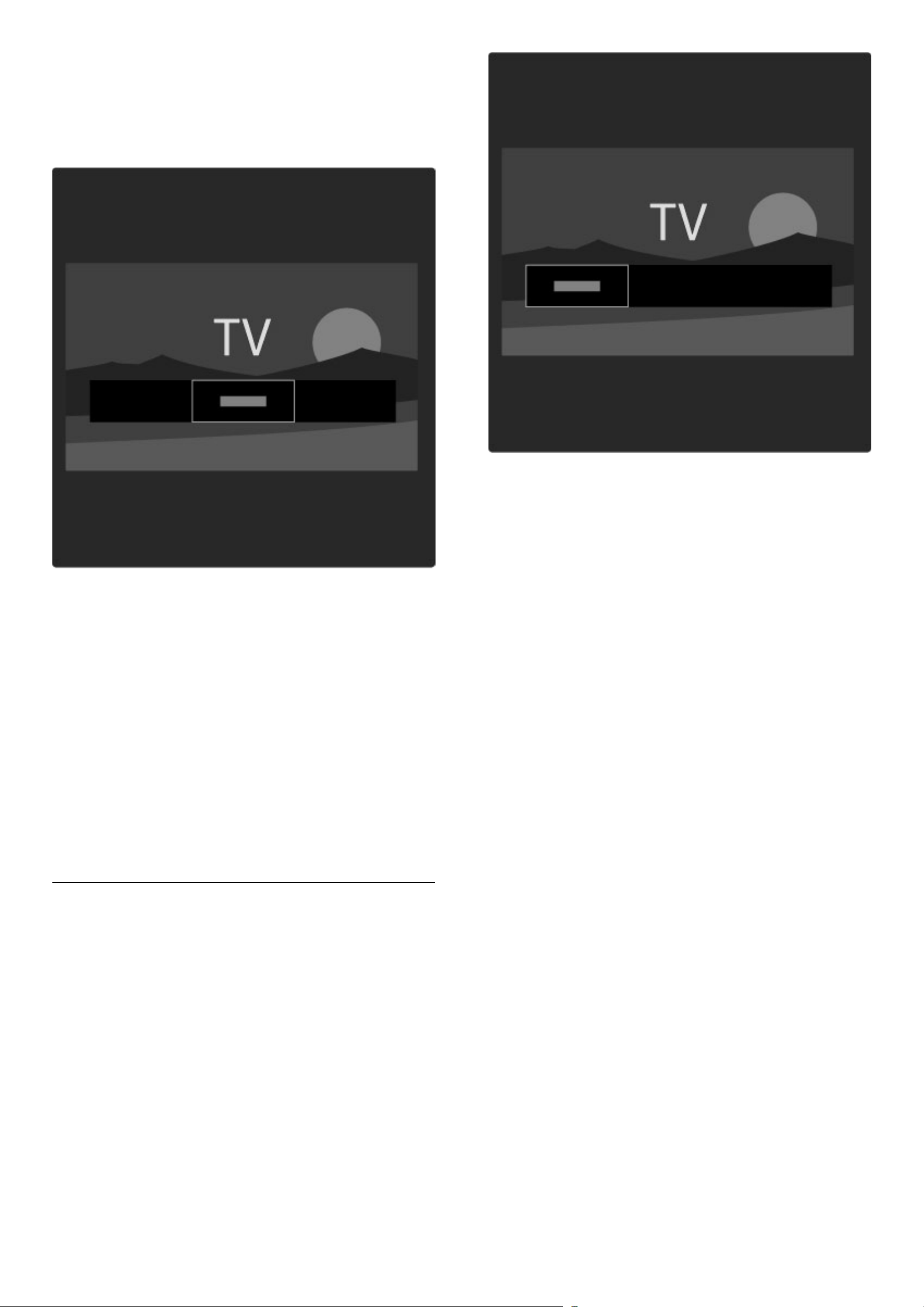
V zozname kanálov mô!ete "ubovo"n# kanál ozna$i% ako ob"úben#.
Zoznam kanálov mô!ete nastavi% tak, aby zobrazoval len va&e ob"úbené
kanály.
Ak chcete otvori! zoznam kanálov po"as sledovania TV, na
dia#kovom ovládaní stla"te tla"idlo e (Prechádza!).
Nastavenie ob!úbeného kanálu
Pri sledovaní TV stla"ením tla"idla e otvorte ponuku Preh#adáva!.
Vyberte Zoznam kanálov a stla"te OK. Prejdite na kanál, ktor$
chcete ozna"i! ako ob#úben$, a stla"te tla"idlo o (Mo%nosti).
Vyberte polo%ku Ozna"i# ako ob!úben$. V zozname kanálov je
ob#úben$ kanál ozna"en$ symbolom F.
Ozna"enie ob#úbeného kanálu mô%ete zru&i! zvolením polo%ky
Zru%i# ozna"enie ako ob!úben$.
Sledovanie len ob!úben$ch kanálov
Zoznam kanálov mô%ete nastavi! na zobrazenie len ob#úben$ch
kanálov.
Ke' je zoznam zobrazen$ na obrazovke, stla"te tla"idlo o
(Mo%nosti) a vyberte polo%ku Vybra# zoznam. V zozname vyberte
Ob!úbené programy a stla"te OK.
Ke' je zvolen$ zoznam ob#úben$ch, pri prechádzaní cez kanály sa
budú zobrazova! len ob#úbené kanály.
Sprievodca programom
Sprievodca programom je pomocná funkcia na obrazovke pre
naplánované TV programy. Mô!ete nastavi% pripomienku, ktorá vás
upozorní na za$iatok programu, alebo vybra% program pod"a !ánru.
Sprievodcu programom poskytuje vysielate" alebo slu!ba Net TV.
Ak chcete otvori! sprievodcu programom po"as sledovania TV,
stla"ením tla"idla e otvorte ponuku Preh#adáva!. Vyberte polo%ku
Sprievod. programom a stla"te OK.
Ak chcete opusti! sprievodcu programom bez zmeny nastavení,
stla"te b (Spä!).
Prvé pou&itie
Pri prvom otvorení sprievodcu programom TV vyh#adá informácie
programového sprievodcu pre v&etky TV kanály. Toto mô%e trva!
nieko#ko minút. Tieto údaje sa ulo%ia do TV. Pre"ítajte si tie% "as!
Aktualizácia programového sprievodcu v mo%nostiach sprievodcu
programom.
Mo&nosti sprievodcu programom
Pomocou naviga"n$ch tla"idiel vyberte program a stla"ením tla"idla
o (Mo%nosti) vyberte nasledovné mo%nosti:
• Nastavi# pripomienku
Ak chcete nastavi! pripomienku na obrazovke, ktorá vás upozorní na
za"ínajúci sa televízny program, vyberte polo%ku Nastavi#
pripomienku a stla"te OK. Program bude ozna"en$ symbolom ©.
Ak chcete zru&i! túto pripomienku, vyberte polo%ku Vymaza#
pripomienku a stla"te OK.
• Zmeni# de'
Zobrazenie programov predchádzajúceho alebo nasledujúceho d(a.
• (al%ie informácie
Uvádza podrobnosti o programe a zhrnutie.
• H!ada# pod!a &ánru
Zobrazí v&etky programy zvolené pod#a %ánru.
• Naplánované pripomienky
Ak je nastavená pripomienka, mô%ete zobrazi! zoznam v&etk$ch
naplánovan$ch pripomienok.
• Aktualizova# sprievodcu programom
Po prvom vyh#adaní TV ulo%í údaje sprievodcu programom. Ak
aktualizujete alebo rein&talujete kanály alebo meníte usporiadanie
zoznamu kanálov, tieto údaje bude potrebné aktualizova!.
30 Pou%ívanie televízora / Sledovanie televízie
